1. 📖 مقدمه
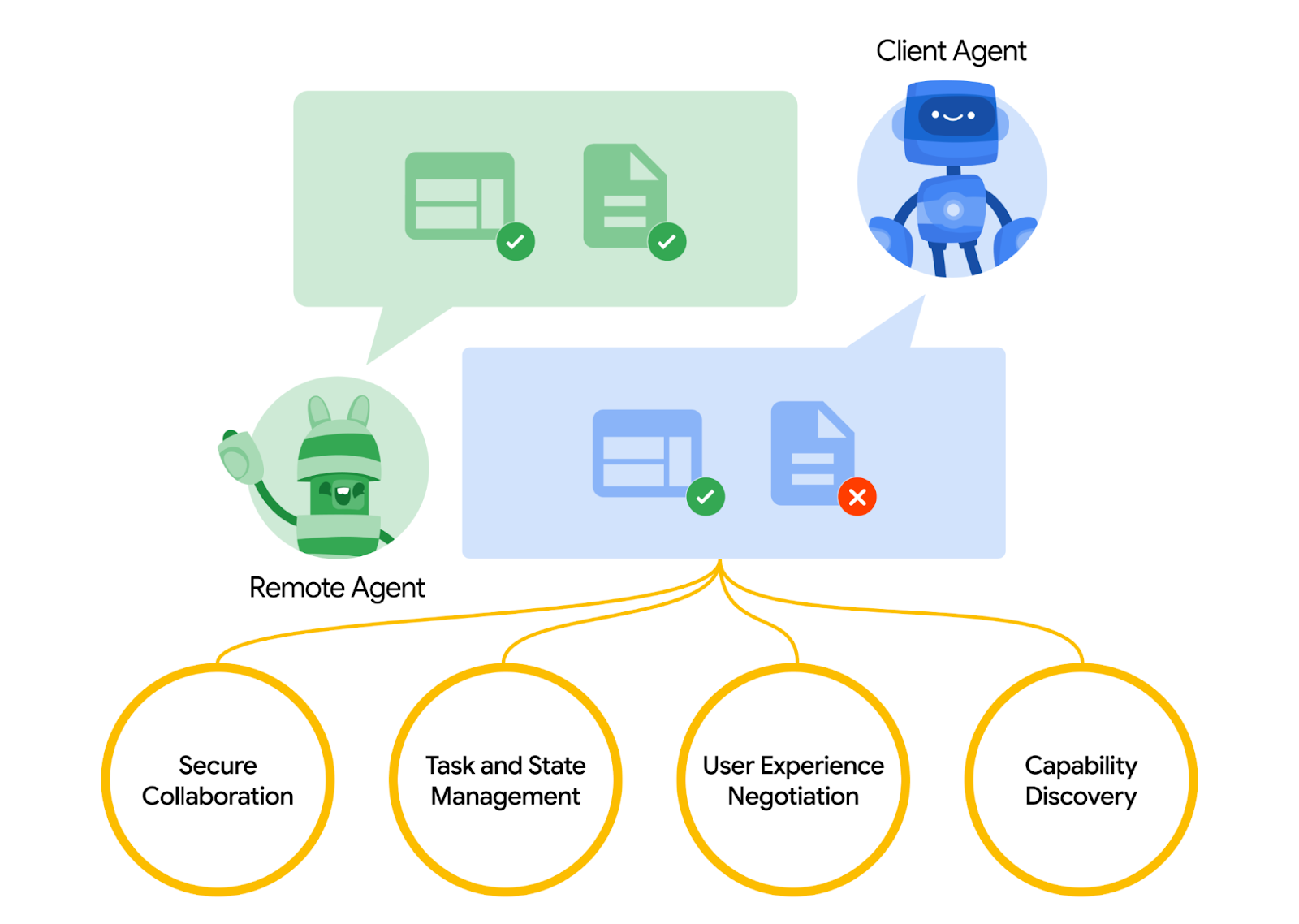
پروتکل Agent2Agent (A2A) برای استانداردسازی ارتباطات بین عوامل هوش مصنوعی، به ویژه برای آنهایی که در سیستم های خارجی مستقر هستند، طراحی شده است. پیش از این، چنین پروتکل هایی برای ابزارهایی به نام پروتکل بافت مدل (MCP) ایجاد شده بود که یک استاندارد نوظهور برای اتصال LLM ها با داده ها و منابع است. A2A سعی میکند MCP را تکمیل کند، جایی که A2A روی یک مشکل متفاوت متمرکز است، در حالی که MCP بر کاهش پیچیدگی برای اتصال عوامل با ابزارها و دادهها تمرکز میکند، A2A بر نحوه فعال کردن عوامل برای همکاری در روشهای طبیعی خود تمرکز میکند. این به عوامل اجازه می دهد تا به عنوان یک عامل (یا به عنوان کاربر) به جای ابزار ارتباط برقرار کنند. به عنوان مثال، هنگامی که می خواهید چیزی را سفارش دهید، ارتباط رفت و برگشت را فعال کنید.
A2A برای تکمیل MCP قرار گرفته است، در اسناد رسمی توصیه میشود که برنامهها از MCP برای ابزارها و A2A برای عوامل استفاده کنند - که توسط AgentCard نشان داده میشود (در این مورد بعداً بحث خواهیم کرد). سپس فریمورکها میتوانند از A2A برای برقراری ارتباط با کاربر خود، عوامل راه دور و سایر عوامل استفاده کنند.
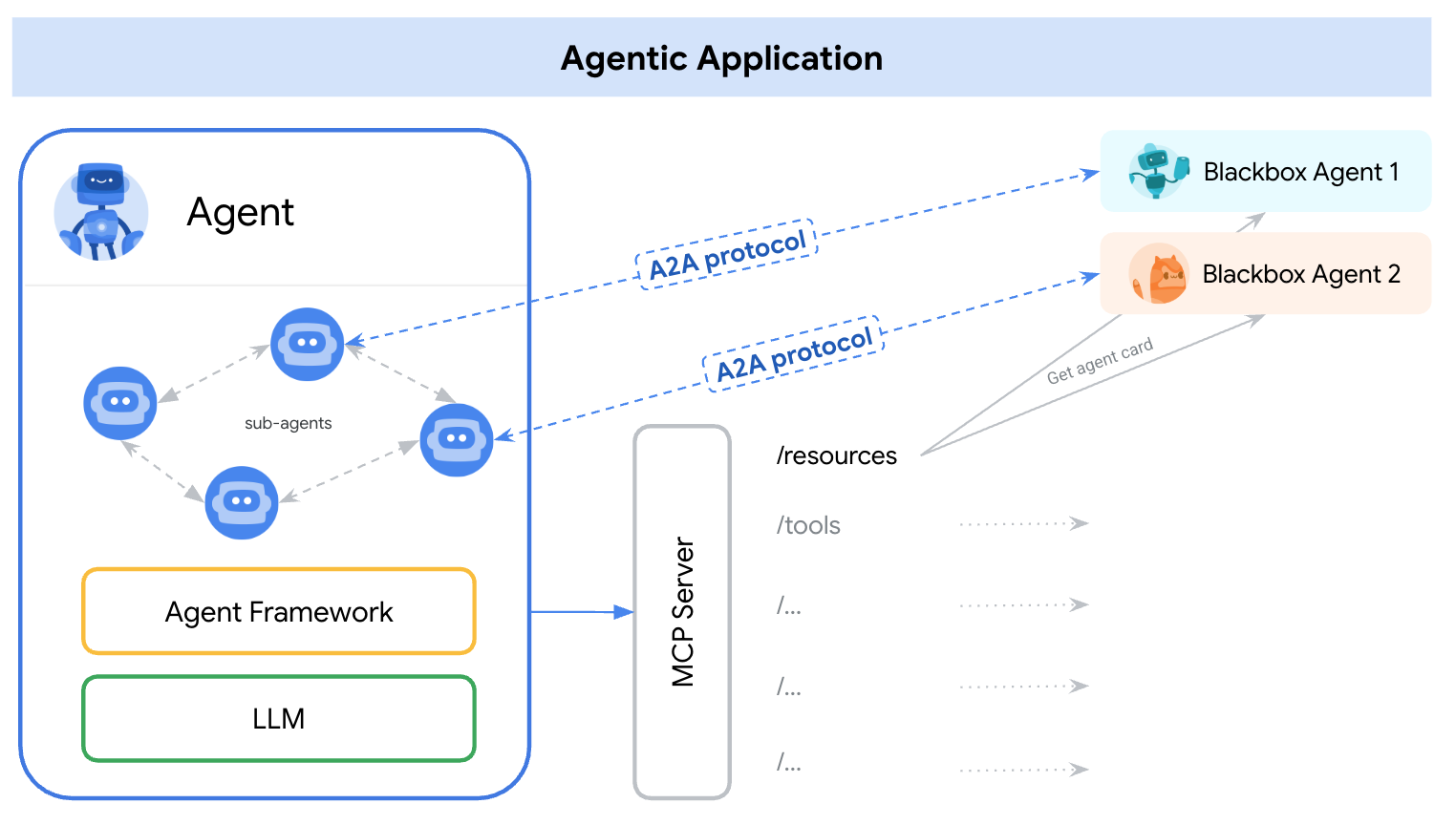
در این نسخه ی نمایشی، ما با پیاده سازی A2A با استفاده از SDK پایتون آن شروع می کنیم. زمانی که یک نگهبان خرید شخصی داشته باشیم، یک مورد استفاده را بررسی می کنیم که می تواند به ما کمک کند تا با نمایندگان فروش همبرگر و پیتزا برای رسیدگی به سفارشمان ارتباط برقرار کنیم.
A2A از اصل سرویس گیرنده-سرور استفاده می کند. در اینجا جریان معمولی A2A است که در این آموزش انتظار خواهید داشت
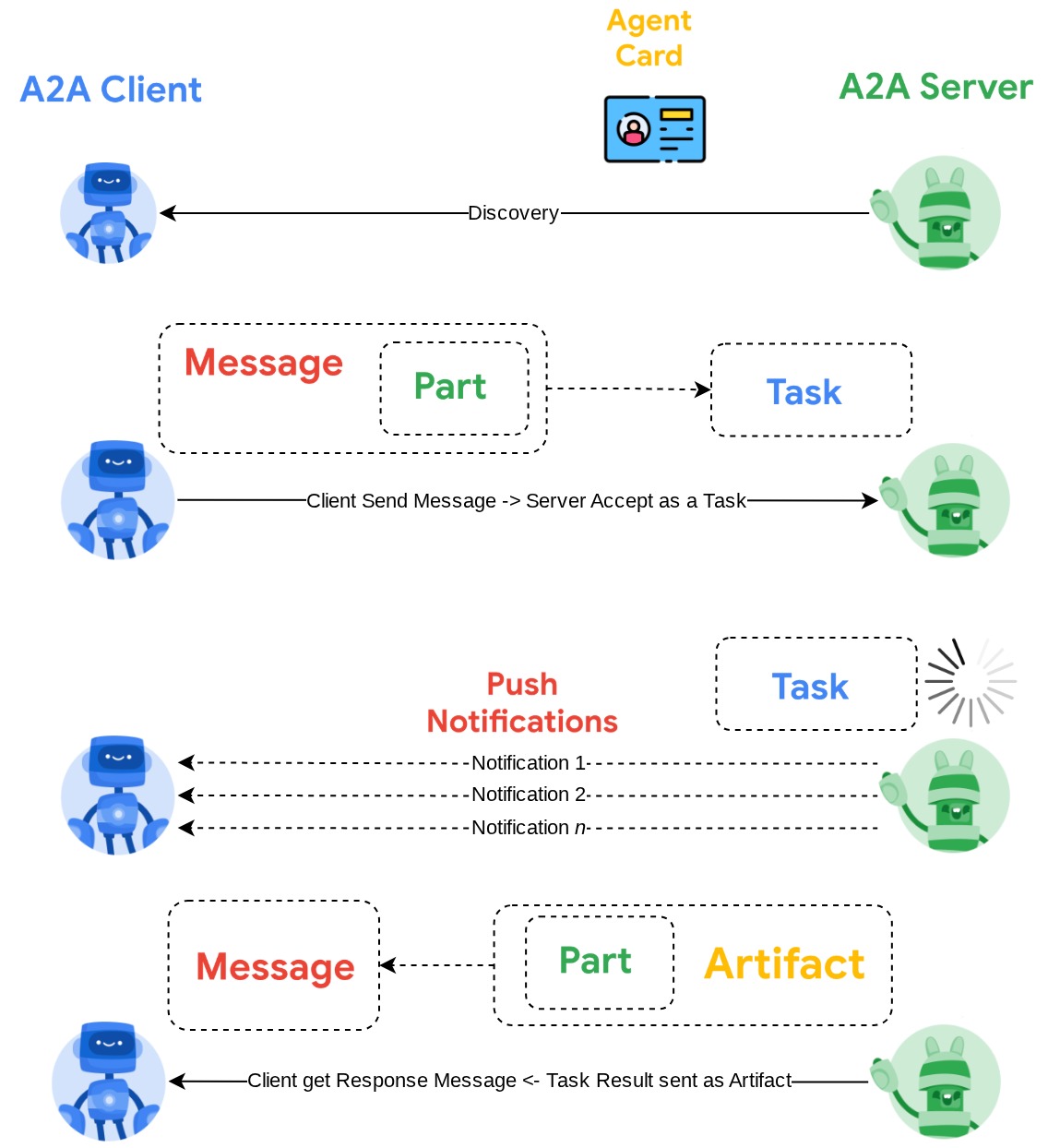
- کلاینت A2A ابتدا تمام کارت عامل A2A Server قابل دسترسی را کشف می کند و از اطلاعات آن برای ایجاد یک کلاینت اتصال استفاده می کند.
- در صورت نیاز، A2A Client پیامی را به سرور A2A ارسال می کند، سرور این را به عنوان یک کار برای تکمیل ارزیابی می کند. اگر URL گیرنده فشار اعلان روی کلاینت A2A پیکربندی شده باشد و توسط سرور A2A پشتیبانی شود، سرور همچنین میتواند وضعیت پیشرفت کار را به نقطه پایانی دریافتکننده روی کلاینت منتشر کند.
- پس از اتمام کار، سرور A2A آرتیفکت پاسخ را به مشتری A2A ارسال می کند
از طریق کد لبه، شما یک رویکرد گام به گام را به شرح زیر به کار خواهید گرفت:
- پروژه Google Cloud را آماده کنید
- راه اندازی دایرکتوری کاری برای محیط کدنویسی
- عامل برگر را در Cloud Run مستقر کنید
- عامل پیتزا را در Cloud Run مستقر کنید
- مستقر خرید نگهبان به Agent Engine
- از طریق رابط محلی با دربان خرید تعامل کنید
نمای کلی معماری
معماری سرویس زیر را مستقر خواهید کرد
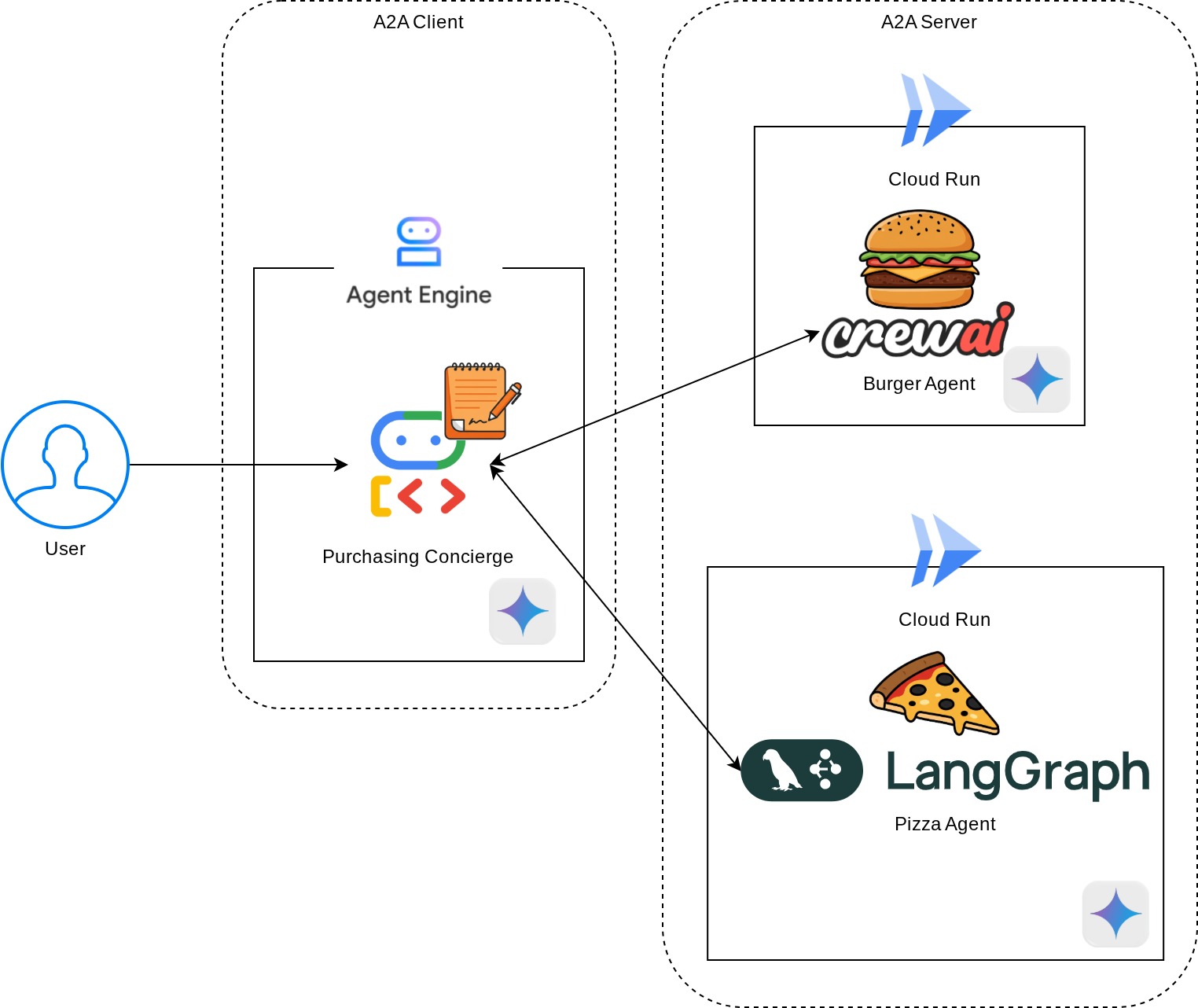
شما 2 سرویس را مستقر خواهید کرد که به عنوان سرور A2A عمل می کنند، عامل Burger (با پشتیبانی چارچوب عامل CrewAI) و عامل Pizza (با پشتیبانی چارچوب عامل Langgraph). کاربر فقط مستقیماً با دربان خرید که با استفاده از چارچوب کیت توسعه عامل (ADK) اجرا می شود که به عنوان مشتری A2A عمل می کند، تعامل خواهد داشت.
هر یک از این عوامل محیط و استقرار خود را به تنهایی خواهند داشت.
پیش نیازها
- کار راحت با پایتون
- درک معماری پایه تمام پشته با استفاده از سرویس HTTP
چیزی که یاد خواهید گرفت
- ساختار اصلی سرور A2A
- ساختار اصلی مشتری A2A
- استقرار سرویس عامل در Cloud Run
- استقرار سرویس عامل به Agent Engine
- نحوه اتصال کلاینت A2A به سرور A2A
- ساختار درخواست و پاسخ در اتصال غیر جریانی
آنچه شما نیاز دارید
- مرورگر وب کروم
- یک اکانت جیمیل
- یک پروژه ابری با حساب صورتحساب فعال
این کد لبه که برای توسعه دهندگان همه سطوح (از جمله مبتدیان) طراحی شده است، از پایتون در برنامه نمونه خود استفاده می کند. با این حال، دانش پایتون برای درک مفاهیم ارائه شده مورد نیاز نیست.
2. 🚀 آماده سازی راه اندازی توسعه کارگاه
مرحله 1: Active Project را در Cloud Console انتخاب کنید
در Google Cloud Console ، در صفحه انتخابگر پروژه، یک پروژه Google Cloud را انتخاب یا ایجاد کنید (به بخش سمت چپ بالای کنسول خود مراجعه کنید)

روی آن کلیک کنید و لیستی از تمام پروژه های خود را مانند این مثال مشاهده خواهید کرد.

مقداری که با کادر قرمز نشان داده می شود PROJECT ID است و این مقدار در طول آموزش استفاده خواهد شد.
مطمئن شوید که صورتحساب برای پروژه Cloud شما فعال است. برای بررسی این موضوع، روی نماد برگر ☰ در نوار بالا سمت چپ خود که منوی پیمایش را نشان می دهد کلیک کنید و منوی صورتحساب را پیدا کنید.

اگر میبینید «حساب صورتحساب آزمایشی پلتفرم Google Cloud» پیوند داده شده است ، پروژه شما آماده استفاده برای این آموزش است. اگر نه، به ابتدای این آموزش بازگردید و حساب صورتحساب را پسخرید کنید

مرحله 2: با Cloud Shell آشنا شوید
برای بیشتر آموزشها از Cloud Shell استفاده میکنید، روی Activate Cloud Shell در بالای کنسول Google Cloud کلیک کنید. اگر از شما خواست که مجوز دهید، روی Authorize کلیک کنید
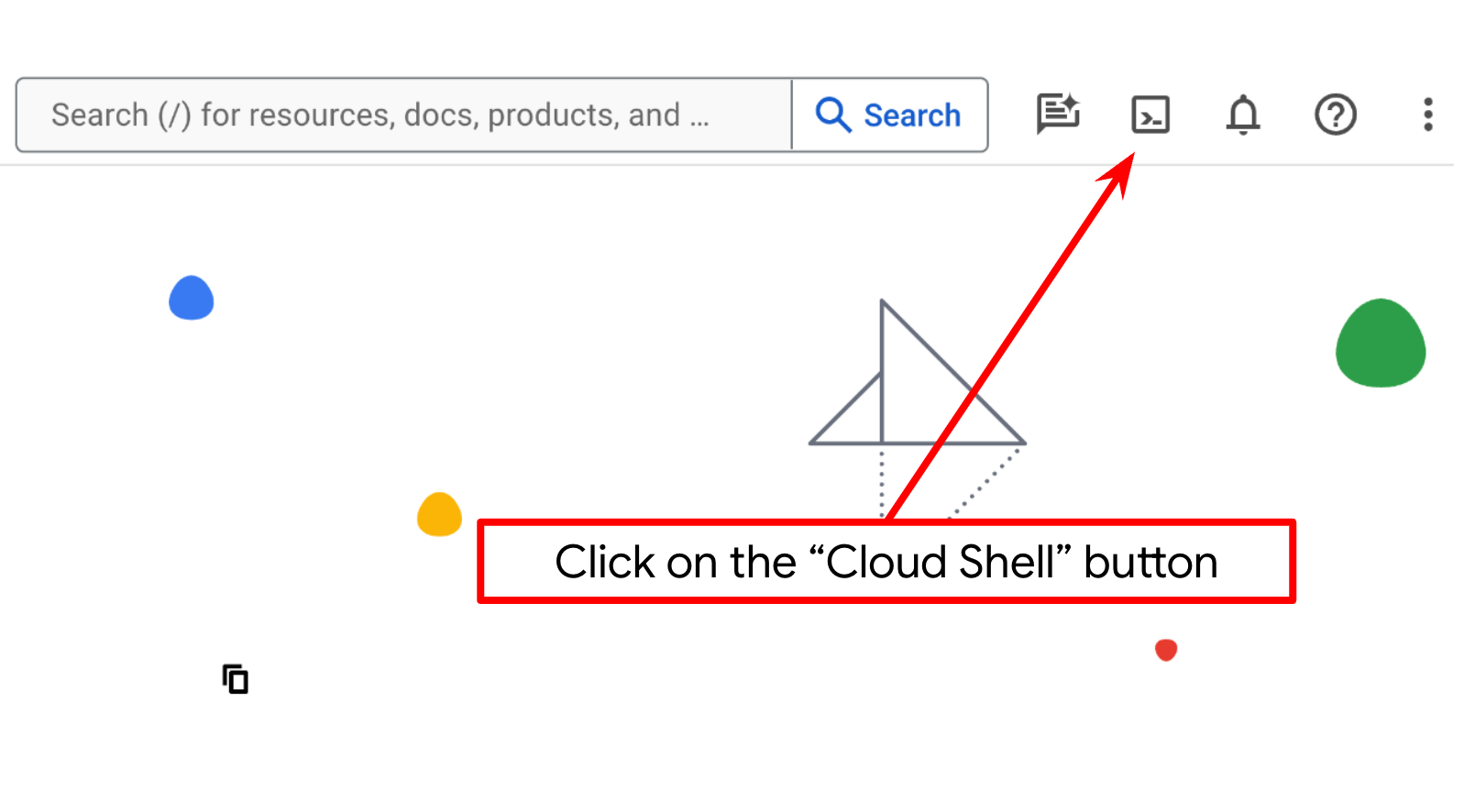

پس از اتصال به Cloud Shell، باید بررسی کنیم که پوسته (یا ترمینال) قبلاً با حساب ما احراز هویت شده است یا خیر.
gcloud auth list
اگر جیمیل شخصی خود را مانند خروجی نمونه زیر مشاهده کردید، همه چیز خوب است
Credentialed Accounts
ACTIVE: *
ACCOUNT: alvinprayuda@gmail.com
To set the active account, run:
$ gcloud config set account `ACCOUNT`
در غیر این صورت، مرورگر خود را بازخوانی کنید و مطمئن شوید که وقتی از شما خواسته شد روی تأیید کلیک کنید (ممکن است به دلیل مشکل اتصال قطع شود)
در مرحله بعد، ما همچنین باید بررسی کنیم که آیا پوسته قبلاً به شناسه PROJECT درستی که شما دارید پیکربندی شده است یا خیر، اگر می بینید که مقداری در داخل ( ) قبل از نماد $ در ترمینال وجود دارد (در تصویر زیر، مقدار "a2a-agent-engine" است) این مقدار پروژه پیکربندی شده برای جلسه پوسته فعال شما را نشان می دهد.

اگر مقدار نشان داده شده از قبل درست است، می توانید دستور بعدی را نادیده بگیرید . اما اگر درست نیست یا از دست رفته است، دستور زیر را اجرا کنید
gcloud config set project <YOUR_PROJECT_ID>
سپس، دایرکتوری کار قالب برای این کد لبه را از Github کلون کنید، دستور زیر را اجرا کنید. دایرکتوری کاری را در دایرکتوری purchasing-concierge-a2a ایجاد می کند
git clone https://github.com/alphinside/purchasing-concierge-intro-a2a-codelab-starter.git purchasing-concierge-a2a
مرحله 3: با ویرایشگر Cloud Shell و راه اندازی دایرکتوری کاری برنامه آشنا شوید
اکنون، میتوانیم ویرایشگر کد خود را برای انجام برخی موارد کدنویسی تنظیم کنیم. برای این کار از Cloud Shell Editor استفاده خواهیم کرد
روی دکمه Open Editor کلیک کنید، با این کار یک Cloud Shell Editor باز می شود 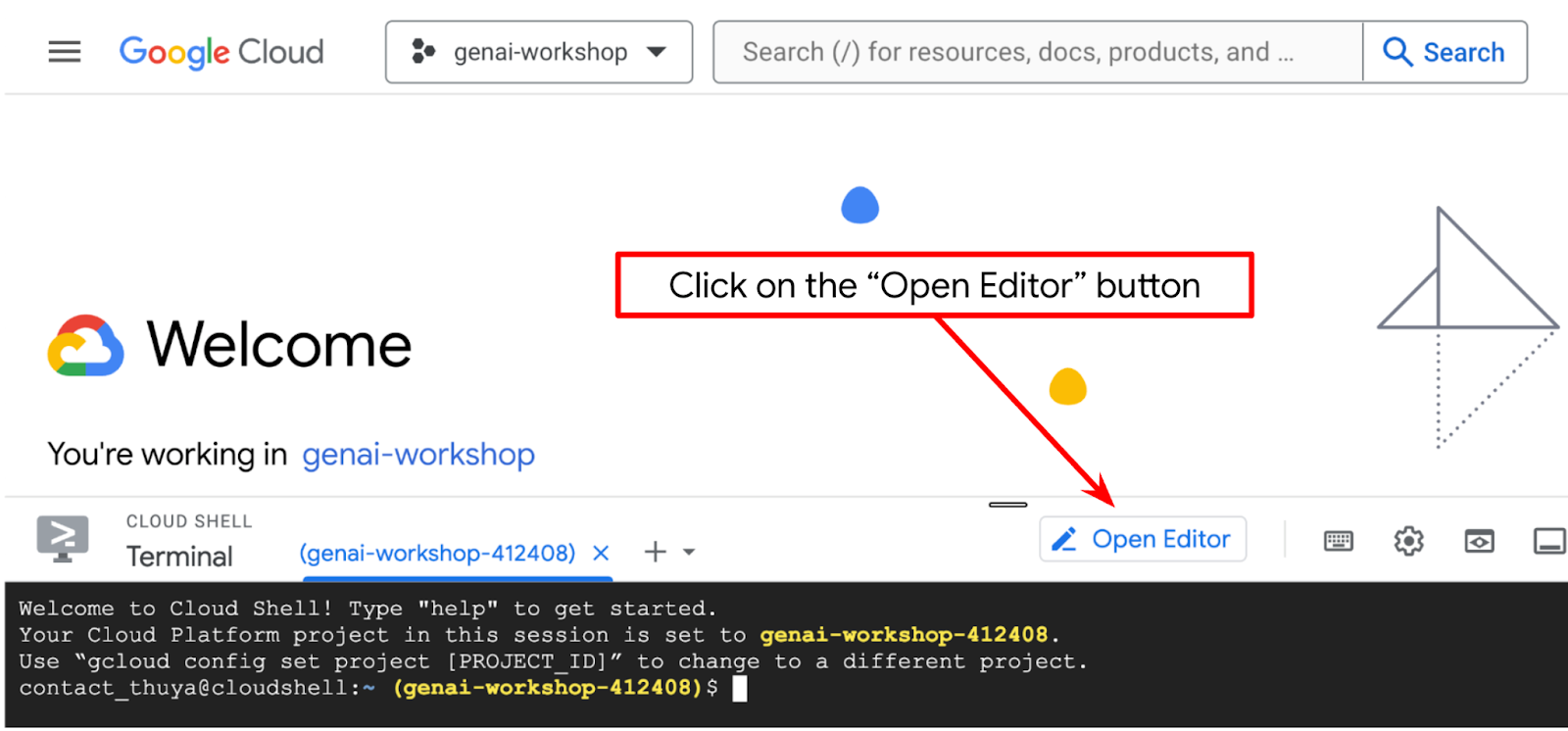
پس از آن، به بخش بالای Cloud Shell Editor بروید و روی File->Open Folder کلیک کنید، فهرست نام کاربری خود را پیدا کنید و دایرکتوری purchasing-concierge-a2a را پیدا کنید و سپس روی دکمه OK کلیک کنید. این دایرکتوری انتخاب شده را به عنوان دایرکتوری اصلی تبدیل می کند. در این مثال، نام کاربری alvinprayuda است، از این رو مسیر دایرکتوری در زیر نشان داده شده است
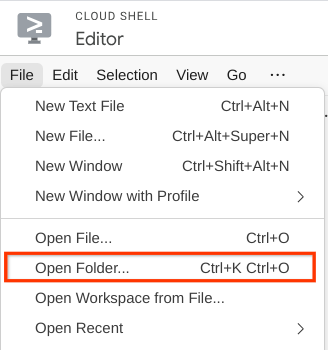

حال، ویرایشگر پوسته ابری شما باید به این شکل باشد
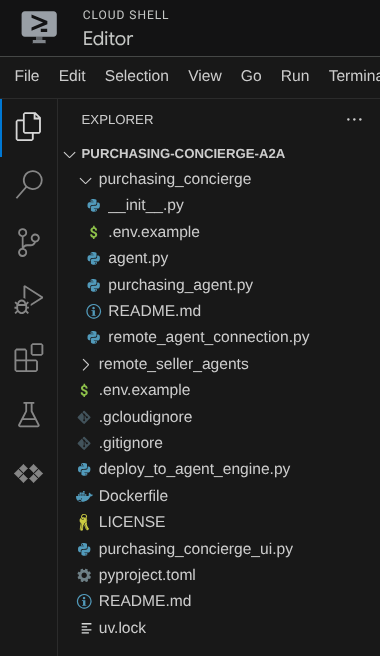
اکنون ترمینال را برای ویرایشگر باز کنید. می توانید این کار را با کلیک بر روی Terminal -> New Terminal در نوار منو انجام دهید یا از Ctrl + Shift + C استفاده کنید، یک پنجره ترمینال در قسمت پایین مرورگر باز می شود.

ترمینال فعال فعلی شما باید در دایرکتوری کاری purchasing-concierge-a2a باشد. ما از Python 3.12 در این کد لبه استفاده خواهیم کرد و از مدیر پروژه uv python برای ساده سازی نیاز به ایجاد و مدیریت نسخه پایتون و محیط مجازی استفاده خواهیم کرد. این بسته UV قبلاً روی Cloud Shell نصب شده است.
این دستور را اجرا کنید تا وابستگی های مورد نیاز در محیط مجازی در پوشه .venv نصب شود
uv sync --frozen
برای مشاهده وابستگی های اعلام شده برای این آموزش که a2a-sdk, google-adk, and gradio هستند، pyproject.toml را بررسی کنید.
اکنون باید API های مورد نیاز را از طریق دستور زیر فعال کنیم. این ممکن است کمی طول بکشد.
gcloud services enable aiplatform.googleapis.com \
run.googleapis.com \
cloudbuild.googleapis.com \
cloudresourcemanager.googleapis.com
در اجرای موفقیت آمیز دستور، باید پیامی مشابه تصویر زیر مشاهده کنید:
Operation "operations/..." finished successfully.
3. 🚀 استقرار عوامل فروشنده راه دور سرور A2A در اجرای ابری
در این مرحله، این دو عامل فروشنده از راه دور که با کادر قرمز مشخص شده اند را مستقر می کنیم. عامل برگر توسط فریم ورک عامل CrewAI و عامل پیتزا توسط عامل Langgraph ارائه می شود.

4. 🚀 استقرار عامل فروشنده برگر - سرور A2A
کد منبع عامل برگر در دایرکتوری remote_seller_agents/burger_agent قرار دارد.
همه فایلهایی که در دایرکتوری remote_seller_agents/burger_agent وجود دارند، از قبل برای استقرار عامل ما در Cloud Run کافی هستند تا به عنوان یک سرویس قابل دسترسی باشد. دستور زیر را برای استقرار آن اجرا کنید
gcloud run deploy burger-agent \
--source remote_seller_agents/burger_agent \
--port=8080 \
--allow-unauthenticated \
--min 1 \
--region us-central1 \
--update-env-vars GOOGLE_CLOUD_LOCATION=us-central1 \
--update-env-vars GOOGLE_CLOUD_PROJECT={your-project-id}
اگر از شما خواسته شد که یک مخزن کانتینری برای استقرار از منبع ایجاد خواهد شد، به Y پاسخ دهید. پس از استقرار موفقیت آمیز، گزارشی مانند این نشان می دهد.
Service [burger-agent] revision [burger-agent-xxxxx-xxx] has been deployed and is serving 100 percent of traffic. Service URL: https://burger-agent-xxxxxxxxx.us-central1.run.app
قسمت xxxx در اینجا یک شناسه منحصر به فرد زمانی که سرویس را اجرا می کنیم خواهد بود.
یک برگه مرورگر جدید باز کنید و از طریق مرورگر به https://burger-agent-xxxxxxxxx.us-central1.run.app/.well-known/agent.json مسیر سرویس های عامل برگر مستقر شده بروید. این نشانی اینترنتی برای دسترسی به کارت عامل سرور A2A است.
در صورت اجرای موفقیت آمیز، هنگام دسترسی به کارت نماینده، پاسخی را مانند شکل زیر در مرورگر خود مشاهده خواهید کرد
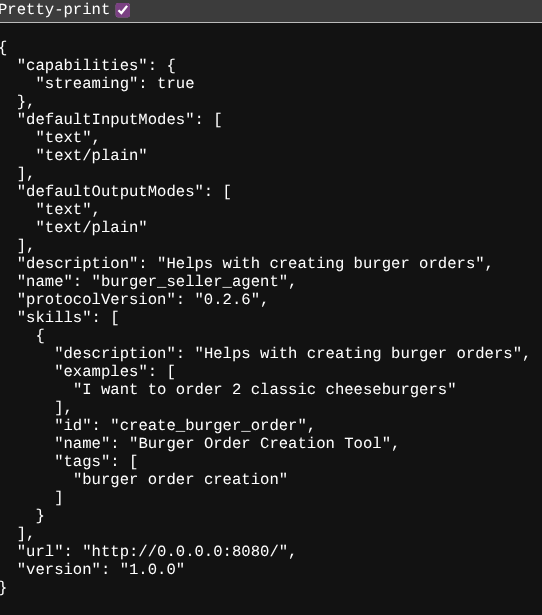
این اطلاعات کارت عامل همبرگر است که باید برای اهداف کشف در دسترس باشد.
توجه داشته باشید که مقدار url همچنان در http://0.0.0.0:8080/ در اینجا تنظیم شده است. این مقدار url باید اطلاعات اصلی A2A Client برای ارسال پیام از دنیای خارج باشد و به درستی پیکربندی نشده است.
ما باید با افزودن یک متغیر محیطی اضافی HOST_OVERRIDE ، این مقدار را به URL سرویس عامل همبرگر خود به روز کنیم.
به روز رسانی ارزش URL عامل Burger در کارت نماینده از طریق متغیر Environment
برای افزودن HOST_OVERRIDE به سرویس نمایندگی همبرگر، مراحل زیر را انجام دهید
- Search Cloud در نوار جستجو در بالای کنسول ابری خود اجرا کنید

- روی سرویس اجرای ابری عامل همبرگر که قبلاً مستقر شده بود کلیک کنید
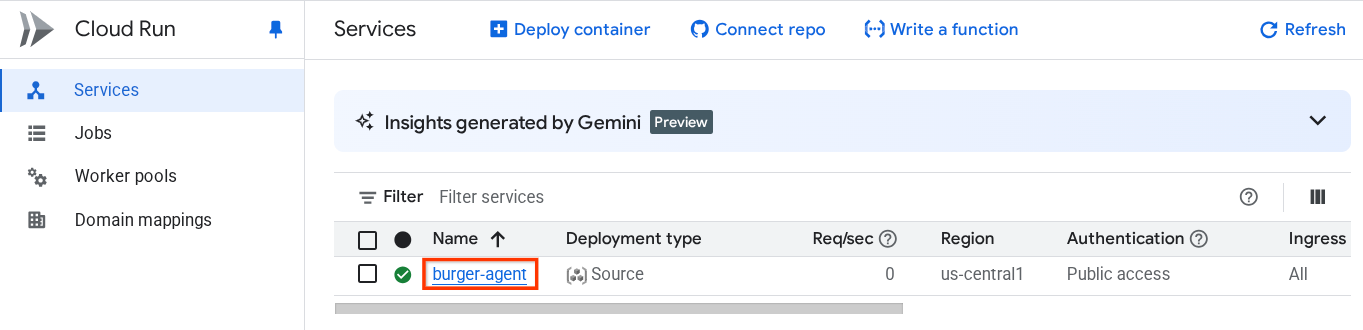
- URL سرویس همبرگر را کپی کنید، سپس روی Edit کلیک کنید و نسخه جدید را اجرا کنید
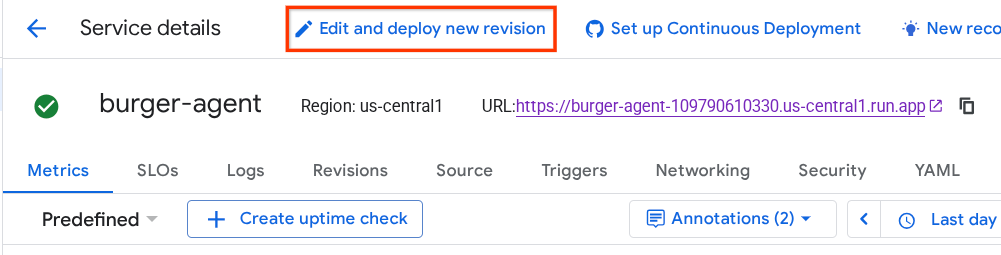
- سپس بر روی قسمت Variable & Secrets کلیک کنید
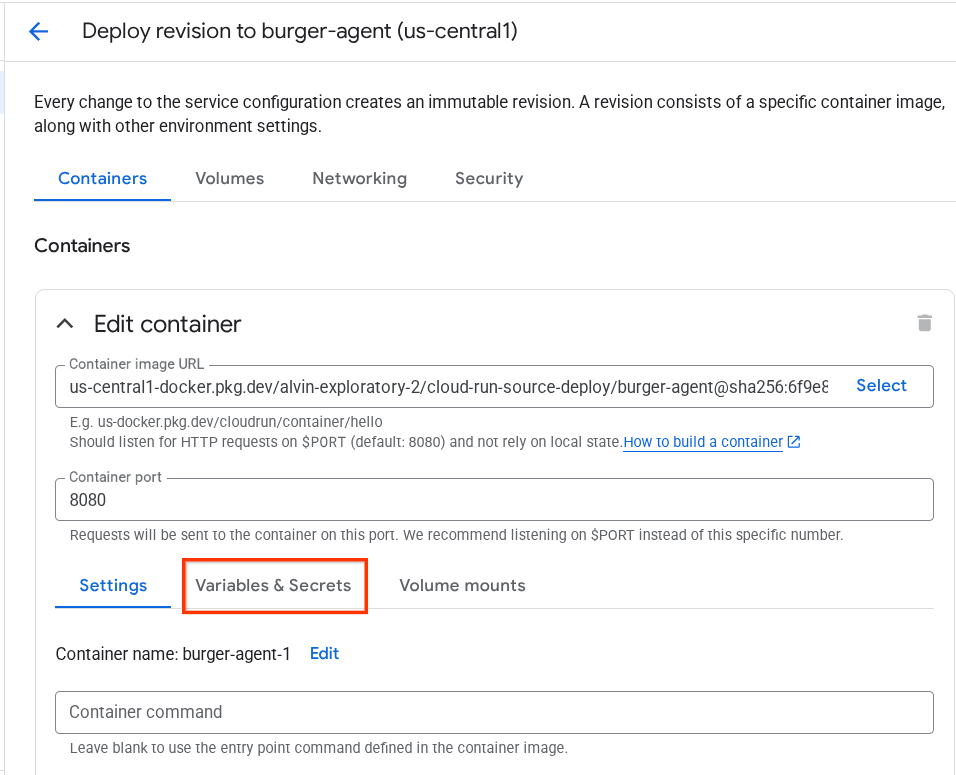
- پس از آن، روی افزودن متغیر کلیک کنید و مقدار
HOST_OVERRIDEرا روی URL سرویس تنظیم کنید (الگویhttps://burger-agent-xxxxxxxxx.us-central1.run.app)
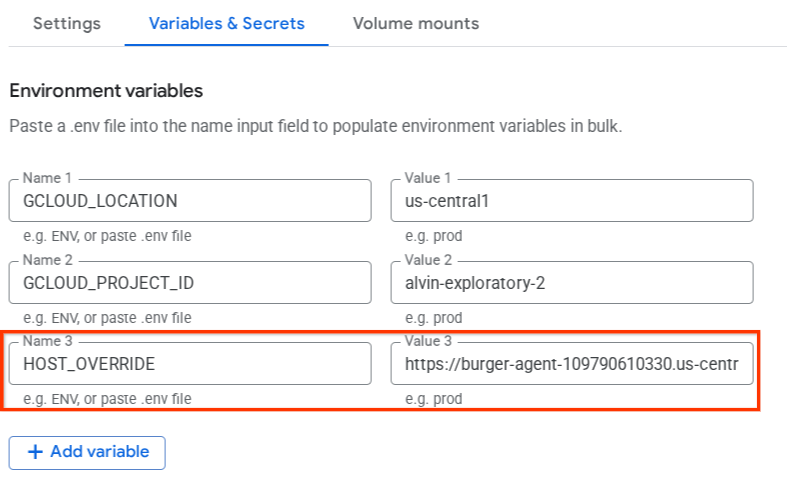
- در نهایت، روی دکمه deploy کلیک کنید تا سرویس شما مجدداً راه اندازی شود
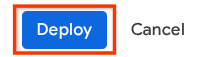
وقتی مجدداً در مرورگر https://burger-agent-xxxxxxxxx.us-central1.run.app/.well-known/agent.json به کارت عامل همبرگر دسترسی پیدا می کنید، مقدار url قبلاً به درستی پیکربندی می شود.
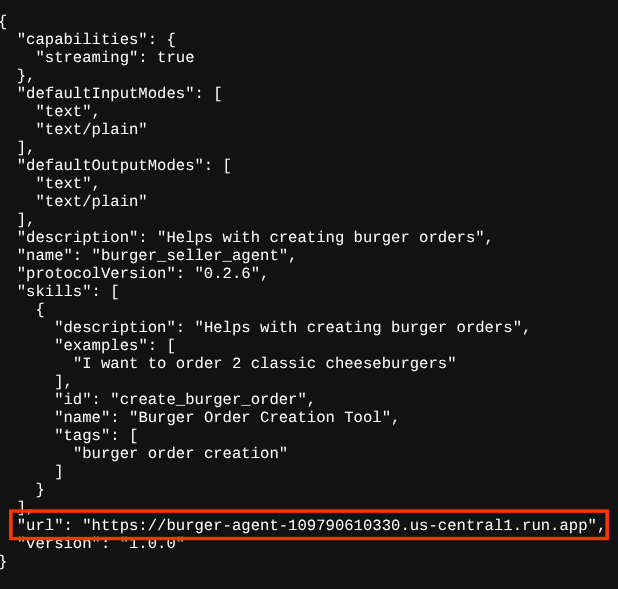
5. 🚀 استقرار نماینده پیتزا فروشنده - سرور A2A
به طور مشابه، کد منبع عامل پیتزا در دایرکتوری remote_seller_agents/pizza_agent قرار دارد.
مشابه مرحله قبلی استقرار همبرگر-عامل، همه فایلهایی که در فهرست راهاندازی remote_seller_agents/pizza_agent وجود دارند، از قبل برای استقرار عامل ما در Cloud Run کافی هستند تا به عنوان یک سرویس قابل دسترسی باشد. دستور زیر را برای استقرار آن اجرا کنید
gcloud run deploy pizza-agent \
--source remote_seller_agents/pizza_agent \
--port=8080 \
--allow-unauthenticated \
--min 1 \
--region us-central1 \
--update-env-vars GOOGLE_CLOUD_LOCATION=us-central1 \
--update-env-vars GOOGLE_CLOUD_PROJECT={your-project-id}
پس از استقرار موفقیت آمیز، گزارشی مانند این نشان می دهد.
Service [pizza-agent] revision [pizza-agent-xxxxx-xxx] has been deployed and is serving 100 percent of traffic. Service URL: https://pizza-agent-xxxxxxxxx.us-central1.run.app
قسمت xxxx در اینجا یک شناسه منحصر به فرد زمانی که سرویس را اجرا می کنیم خواهد بود.
در مورد عامل همبرگر هم همینطور است، وقتی میخواهید به مسیر https://pizza-agent-xxxxxxxxx.us-central1.run.app/.well-known/agent.json از طریق مرورگر بروید تا به کارت عامل سرور A2A دسترسی پیدا کنید، نشانی url نماینده پیتزا هنوز بر روی کارت نماینده آن مطابقت ندارد. همچنین باید HOST_OVERRIDE به متغیر محیطی آن اضافه کنیم
به روز رسانی مقدار URL نماینده پیتزا در کارت نماینده از طریق متغیر محیطی
برای افزودن HOST_OVERRIDE به سرویس نمایندگی پیتزا، مراحل زیر را انجام دهید
- Search Cloud در نوار جستجو در بالای کنسول ابری خود اجرا کنید

- روی سرویس اجرای ابری پیتزا-عامل قبلاً مستقر شده کلیک کنید
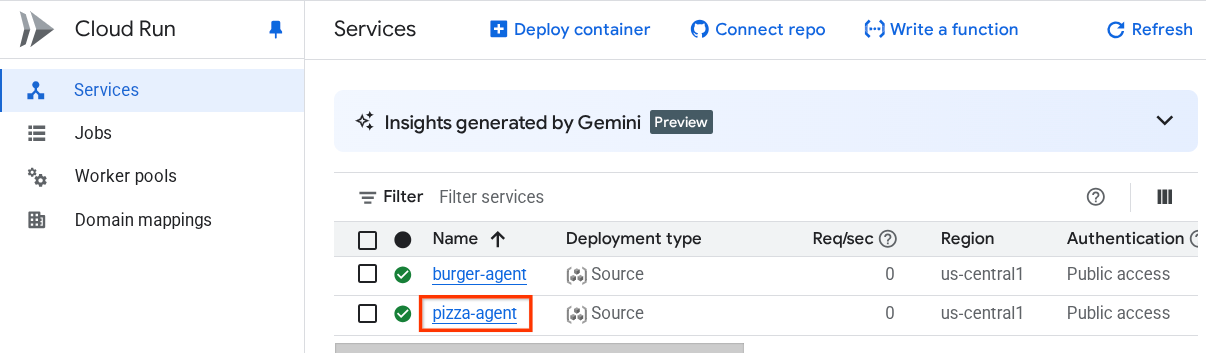
- روی Edit کلیک کنید و نسخه جدید را گسترش دهید
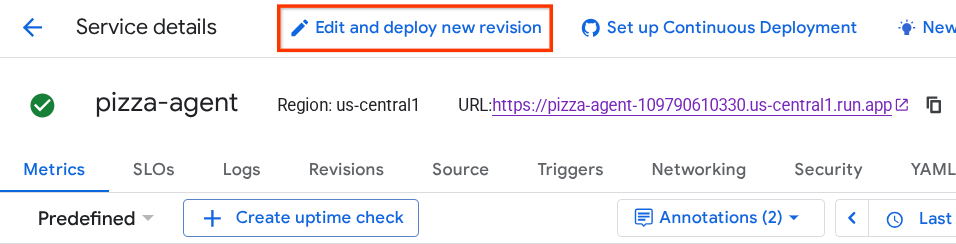
- URL سرویس پیتزا را کپی کنید، سپس بر روی قسمت Variable & Secrets کلیک کنید
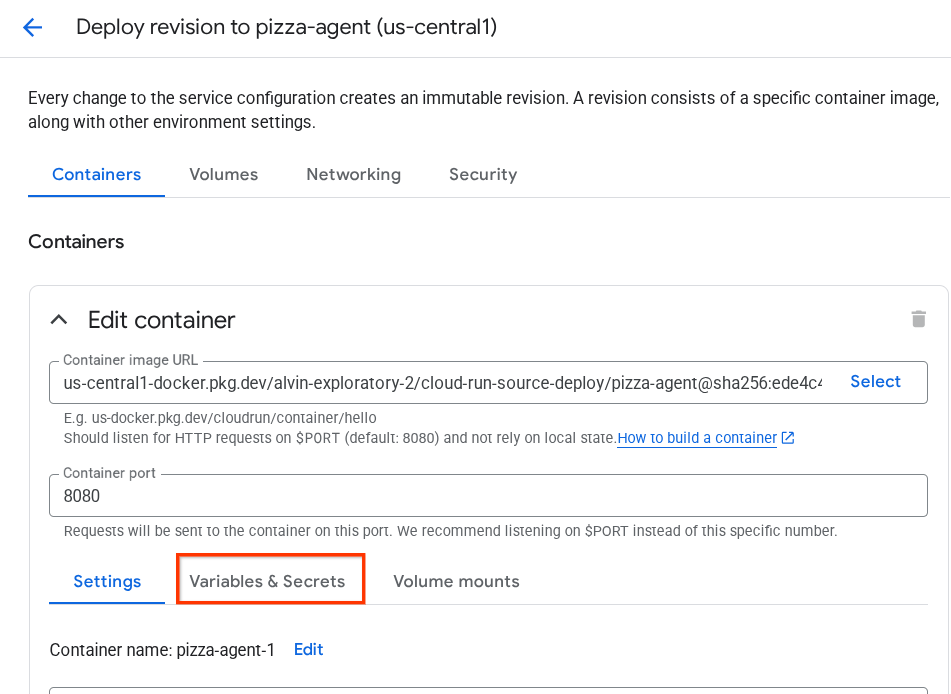
- پس از آن، روی Add متغیر کلیک کنید و مقدار
HOST_OVERRIDEرا روی URL سرویس تنظیم کنید (یکی با الگویhttps://pizza-agent-xxxxxxxxx.us-central1.run.app)
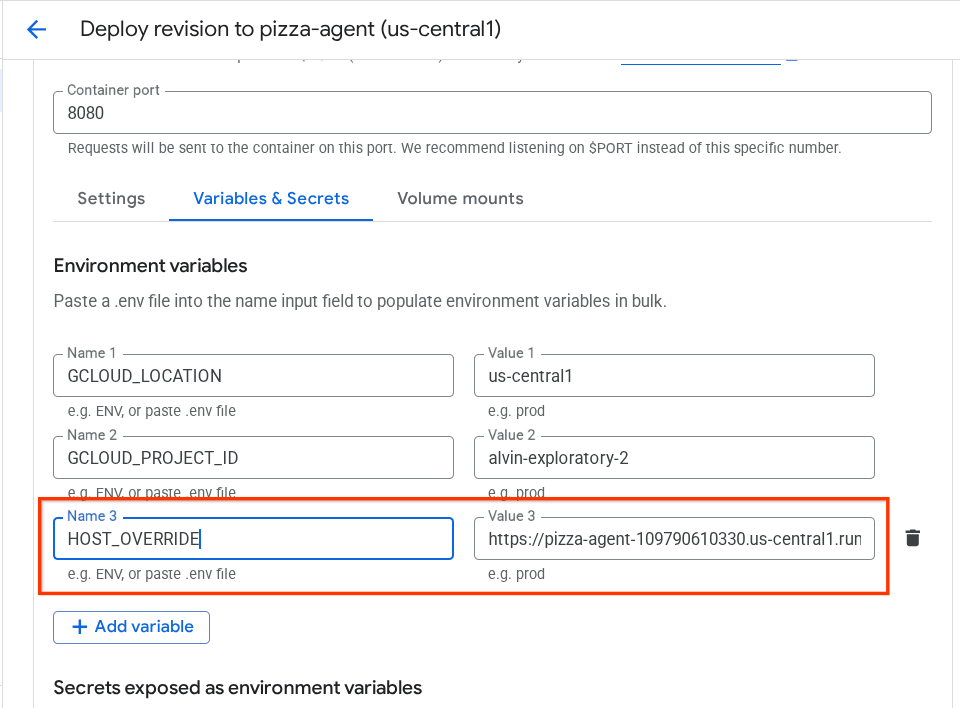
- در نهایت، روی دکمه deploy کلیک کنید تا سرویس شما مجدداً راه اندازی شود
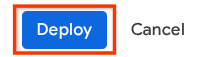
اکنون، وقتی دوباره به کارت نماینده پیتزا در مرورگر https://pizza-agent-xxxxxxxxx.us-central1.run.app/.well-known/agent.json دسترسی پیدا می کنید، مقدار url قبلاً به درستی پیکربندی شده است.
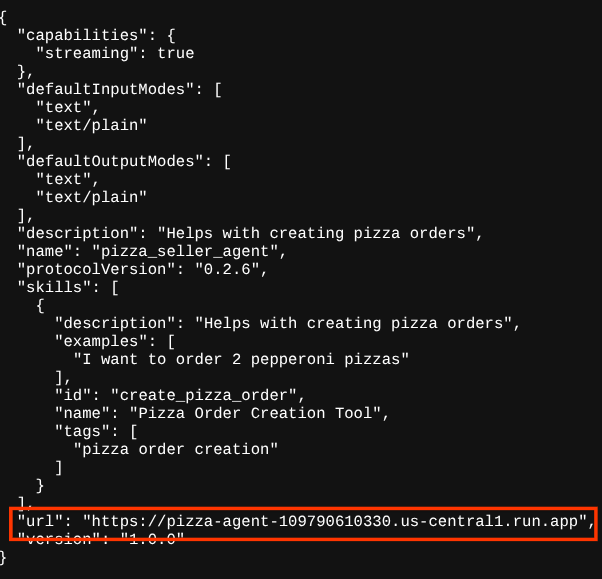
در این مرحله، ما هماکنون خدمات همبرگر و پیتزا را با موفقیت در Cloud Run پیادهسازی کردهایم.
6. 🚀 استقرار دربان خرید - A2A Client to Agent Engine
در این مرحله ما عامل خرید دربان را مستقر می کنیم. این عامل کسی است که ما با آن تعامل خواهیم داشت.
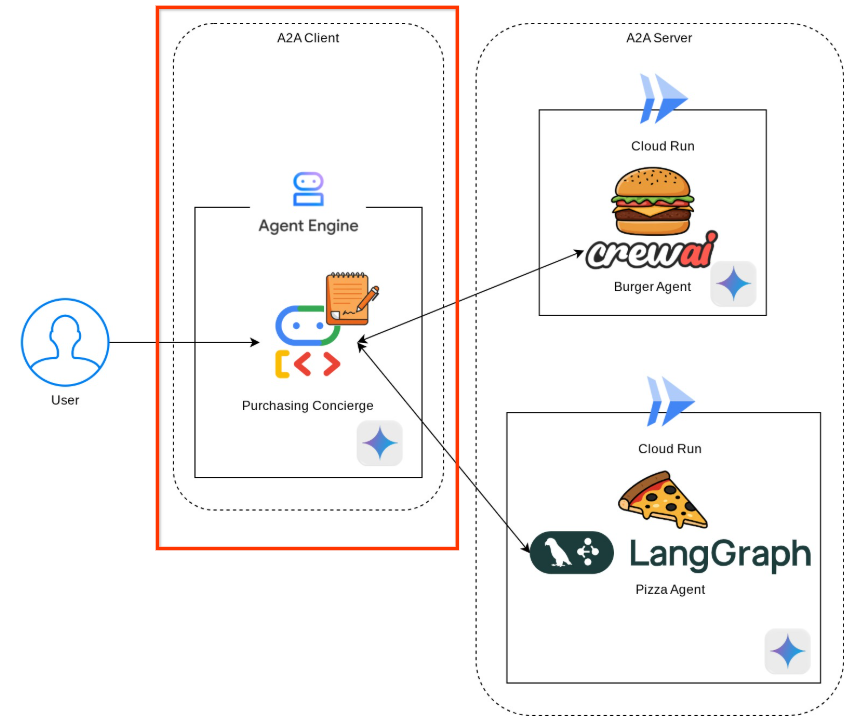
کد منبع نمایندگی دربان خرید ما در دایرکتوری purchasing_concierge قرار دارد. مقداردهی اولیه عامل را می توان در اسکریپت purchasing_concierge/purchasing_agent.py بررسی کرد.
برای استقرار آن این مراحل را دنبال کنید:
- ابتدا باید فضای ذخیره سازی مرحله بندی خود را در فضای ذخیره سازی ابری ایجاد کنیم
gcloud storage buckets create gs://purchasing-concierge-{your-project-id} --location=us-central1
- اکنون، ابتدا باید متغیر .env را آماده کنیم، اجازه دهید .env.example را در فایل .env کپی کنیم.
cp .env.example .env
- حالا فایل .env را باز کنید و محتوای زیر را مشاهده خواهید کرد
GOOGLE_GENAI_USE_VERTEXAI=TRUE
GOOGLE_CLOUD_PROJECT={your-project-id}
GOOGLE_CLOUD_LOCATION=us-central1
STAGING_BUCKET=gs://purchasing-concierge-{your-project-id}
PIZZA_SELLER_AGENT_URL={your-pizza-agent-url}
BURGER_SELLER_AGENT_URL={your-burger-agent-url}
AGENT_ENGINE_RESOURCE_NAME={your-agent-engine-resource-name}
این نماینده با نماینده همبرگر و پیتزا در ارتباط خواهد بود، بنابراین ما باید اعتبار مناسب هر دوی آنها را ارائه دهیم. ما باید PIZZA_SELLER_AGENT_URL و BURGER_SELLER_AGENT_URL را با URL اجرای Cloud از مراحل قبلی بهروزرسانی کنیم.
اگر این موضوع را فراموش کردید، به کنسول Cloud Run مراجعه کنید. "Cloud Run" را در نوار جستجوی بالای کنسول خود تایپ کنید و روی نماد Cloud Run کلیک راست کنید تا در یک تب جدید باز شود.

شما باید خدمات عامل فروشنده راه دور مستقر قبلی ما را مانند شکل زیر ببینید

اکنون برای مشاهده URL عمومی آن سرویس ها، روی یکی از سرویس ها کلیک کنید و به صفحه جزئیات سرویس هدایت می شوید. میتوانید نشانی اینترنتی را در قسمت بالا درست در کنار اطلاعات منطقه ببینید

متغیر محیطی نهایی باید شبیه به این باشد
GOOGLE_GENAI_USE_VERTEXAI=TRUE
GOOGLE_CLOUD_PROJECT={your-project-id}
GOOGLE_CLOUD_LOCATION=us-central1
STAGING_BUCKET=gs://purchasing-concierge-{your-project-id}
PIZZA_SELLER_AGENT_URL=https://pizza-agent-xxxxx.us-central1.run.app
BURGER_SELLER_AGENT_URL=https://burger-agent-xxxxx.us-central1.run.app
AGENT_ENGINE_RESOURCE_NAME={your-agent-engine-resource-name}
- اکنون، ما آماده هستیم تا نماینده نگهبان خرید خود را مستقر کنیم. ما آن را در موتور عامل مستقر خواهیم کرد و کد استقرار در داخل اسکریپت
deploy_to_agent_engine.pyاست.
ما می توانیم آن را با اجرای اسکریپت مستقر کنیم:
uv run deploy_to_agent_engine.py
پس از استقرار موفقیت آمیز، گزارشی مانند این نشان می دهد. نام منبع Agent Engine را به صورت "projects/xxxx/locations/us-central1/reasoningEngines/yyyy" به شما نشان می دهد.
AgentEngine created. Resource name: projects/xxxx/locations/us-central1/reasoningEngines/yyyy
To use this AgentEngine in another session:
agent_engine = vertexai.agent_engines.get('projects/xxxx/locations/us-central1/reasoningEngines/yyyy)
Deployed remote app resource: projects/xxxx/locations/us-central1/reasoningEngines/xxxx
و هنگامی که آن را در داشبورد موتور عامل بررسی می کنیم، (جستجوی "موتور عامل" در نوار جستجو) استقرار قبلی ما را نشان می دهد.

همچنین می توانید بررسی کنید که نام منبع Agent Engine در آنجا نمایش داده شود. سپس، می توانیم از این نام منبع برای آزمایش آن استفاده کنیم.
پس از آن، AGENT_ENGINE_RESOURCE_NAME در فایل .env با این مقدار به روز کنید . مطمئن شوید که نام منبع موتور عامل را به درستی ارائه کرده اید. فایل .env شما باید به شکل زیر باشد:
GOOGLE_GENAI_USE_VERTEXAI=TRUE
GOOGLE_CLOUD_PROJECT={your-project-id}
GOOGLE_CLOUD_LOCATION=us-central1
STAGING_BUCKET=gs://purchasing-concierge-{your-project-id}
PIZZA_SELLER_AGENT_URL=https://pizza-agent-xxxxx.us-central1.run.app
BURGER_SELLER_AGENT_URL=https://burger-agent-xxxxx.us-central1.run.app
AGENT_ENGINE_RESOURCE_NAME=projects/xxxx/locations/us-central1/reasoningEngines/yyyy
تست Deployed Agent در Agent Engine
تعامل با موتور عامل می تواند از طریق دستور curl و SDK انجام شود. برای مثال، دستور زیر را اجرا کنید تا با عامل مستقر شده تعامل داشته باشید.
برای بررسی اینکه آیا عامل با موفقیت مستقر شده است، می توانید این درخواست را ارسال کنید. اسکریپت test_agent_engine.sh زیر را اجرا کنید
bash test_agent_engine.sh
میتوانید اسکریپت را بررسی کنید و ببینید که ما سعی میکنیم «لطفاً منوی برگر موجود را فهرست کنید» از نماینده بپرسیم.
در صورت موفقیت آمیز بودن، چندین رویداد پاسخ را که در کنسول شما پخش می شوند به این صورت نشان می دهد
{
"content": {
"parts": [
{
"text": "Here is our burger menu:\n- Classic Cheeseburger: IDR 85K\n- Double Cheeseburger: IDR 110K\n- Spicy Chicken Burger: IDR 80K\n- Spicy Cajun Burger: IDR 85K"
}
],
"role": "model"
},
"usage_metadata": {
"candidates_token_count": 51,
"candidates_tokens_details": [
{
"modality": "TEXT",
"token_count": 51
}
],
"prompt_token_count": 907,
"prompt_tokens_details": [
{
"modality": "TEXT",
"token_count": 907
}
],
"total_token_count": 958,
"traffic_type": "ON_DEMAND"
},
"invocation_id": "e-14679918-af68-45f1-b942-cf014368a733",
"author": "purchasing_agent",
"actions": {
"state_delta": {},
"artifact_delta": {},
"requested_auth_configs": {}
},
"id": "dbe7fc43-b82a-4f3e-82aa-dd97afa8f15b",
"timestamp": 1754287348.941454
}
ما سعی خواهیم کرد در مرحله بعد از UI استفاده کنیم، اما اجازه دهید ابتدا در مورد اجزای اصلی و جریان معمولی مشتریان A2A بحث کنیم.
7. 🚀 تست یکپارچه سازی و بازرسی بار
اکنون اجازه دهید دربان خرید خود را با تعامل نماینده راه دور با استفاده از یک رابط کاربری وب بررسی کنیم. دستور زیر را برای استقرار یک برنامه Gradio اجرا کنید. برای اجرای این برنامه باید فایل .env را به درستی پر کرده باشید
uv run purchasing_concierge_ui.py
در صورت موفقیت، خروجی زیر را نشان می دهد
* Running on local URL: http://0.0.0.0:8080 * To create a public link, set `share=True` in `launch()`.
سپس، Ctrl + روی آدرس http://0.0.0.0:8080 در ترمینال کلیک کنید یا روی دکمه پیش نمایش وب کلیک کنید تا رابط کاربری وب باز شود.

سعی کنید مکالمه ای مانند این داشته باشید:
- منوی برگر و پیتزا را به من نشان دهید
- من می خواهم 1 پیتزا مرغ کباب پز و 1 برگر کاجون تند سفارش بدهم
و مکالمه را تا پایان سفارش ادامه دهید. بررسی کنید که تعامل چگونه پیش می رود و فراخوانی و پاسخ ابزار چیست؟ تصویر زیر نمونه ای از نتیجه تعامل است.
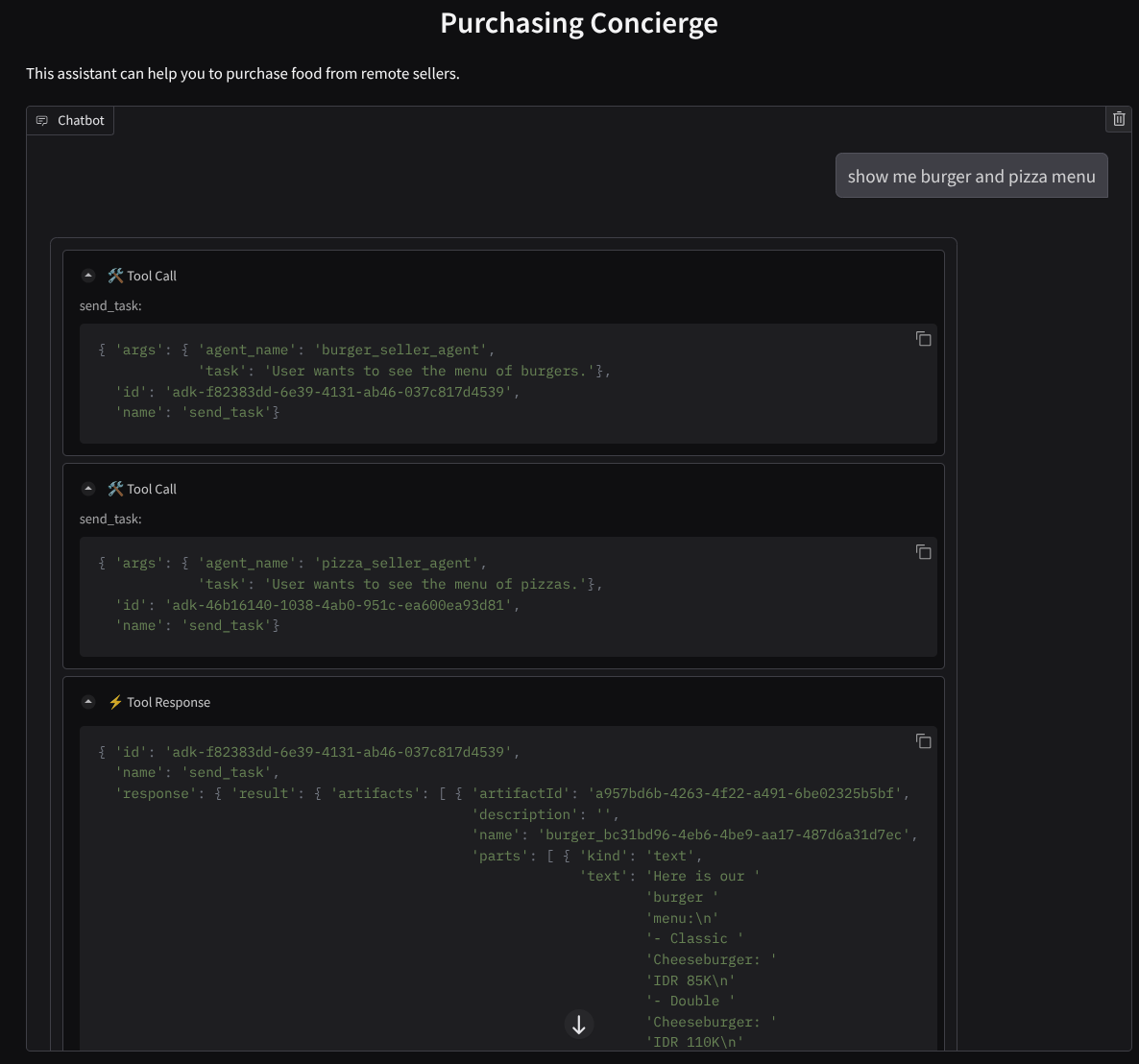
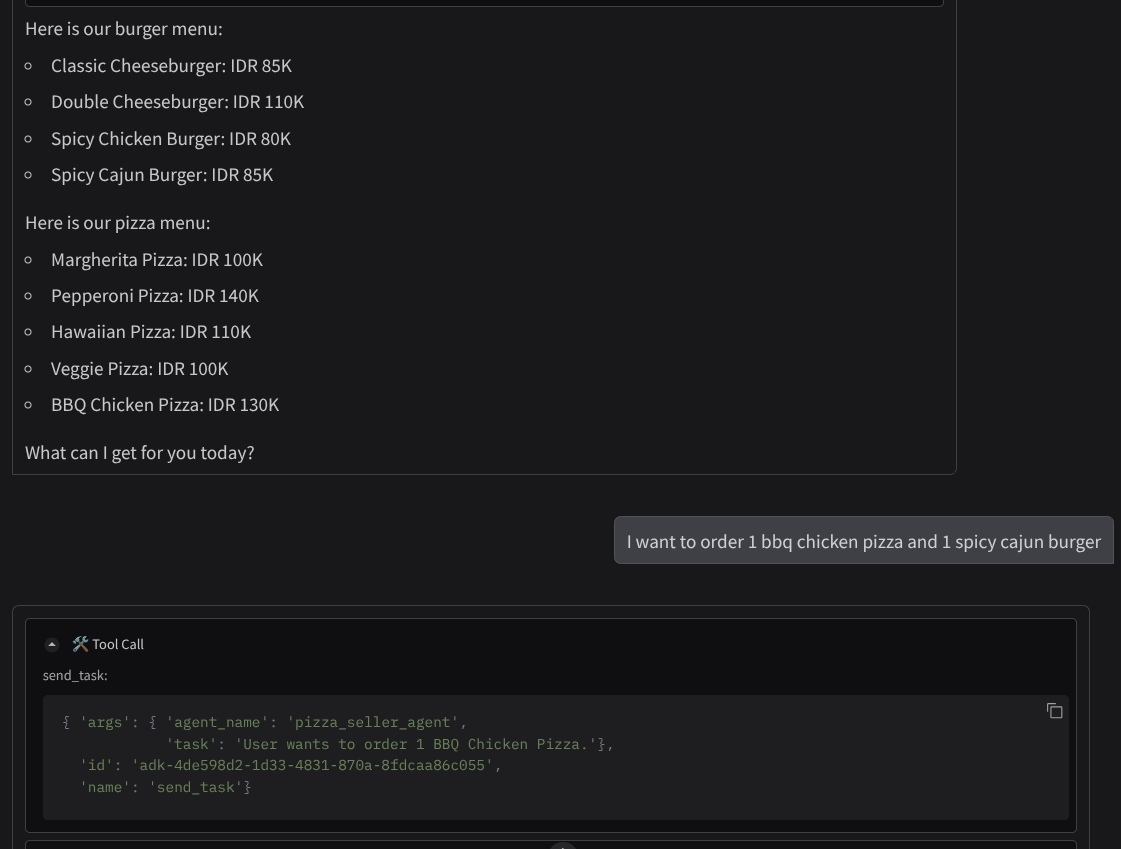
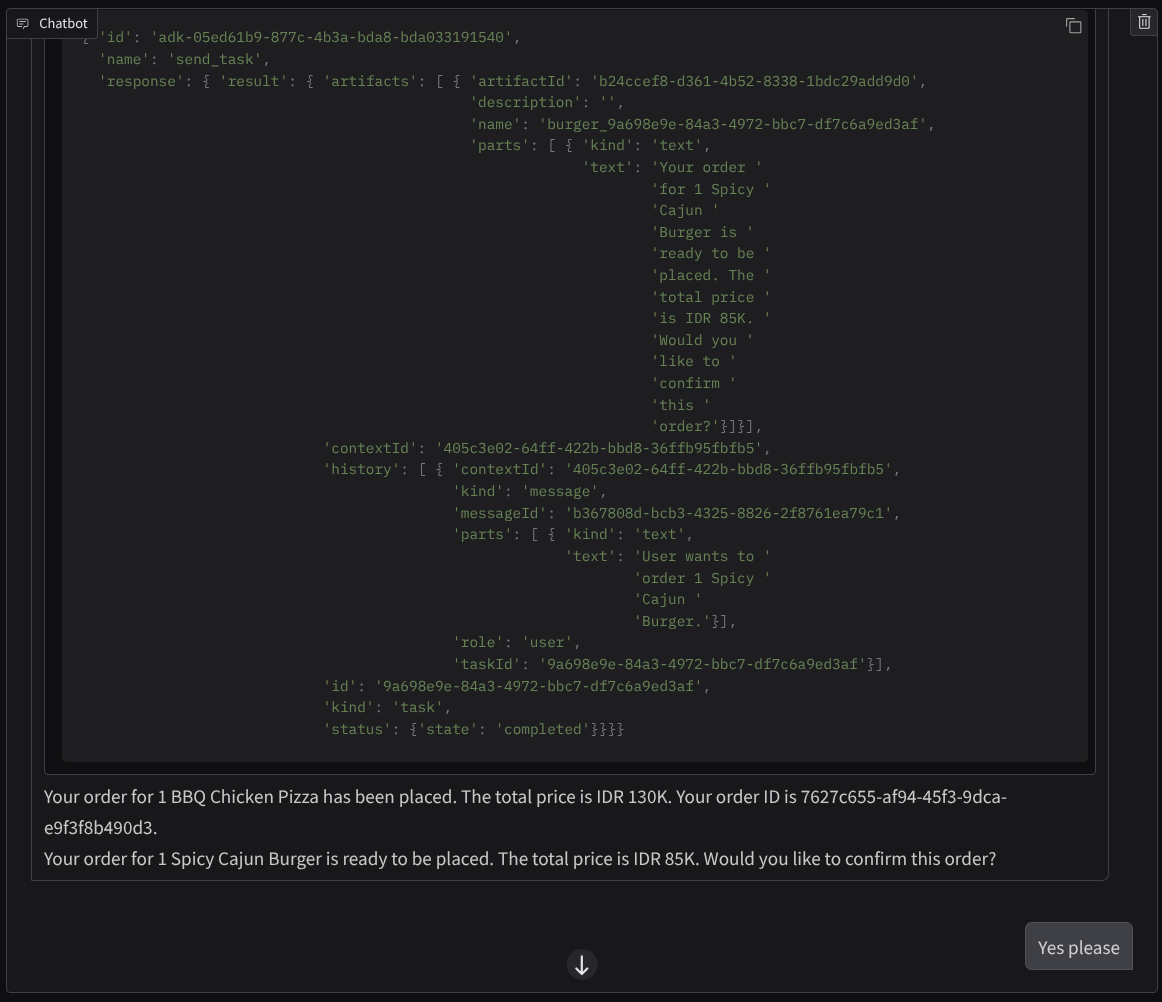
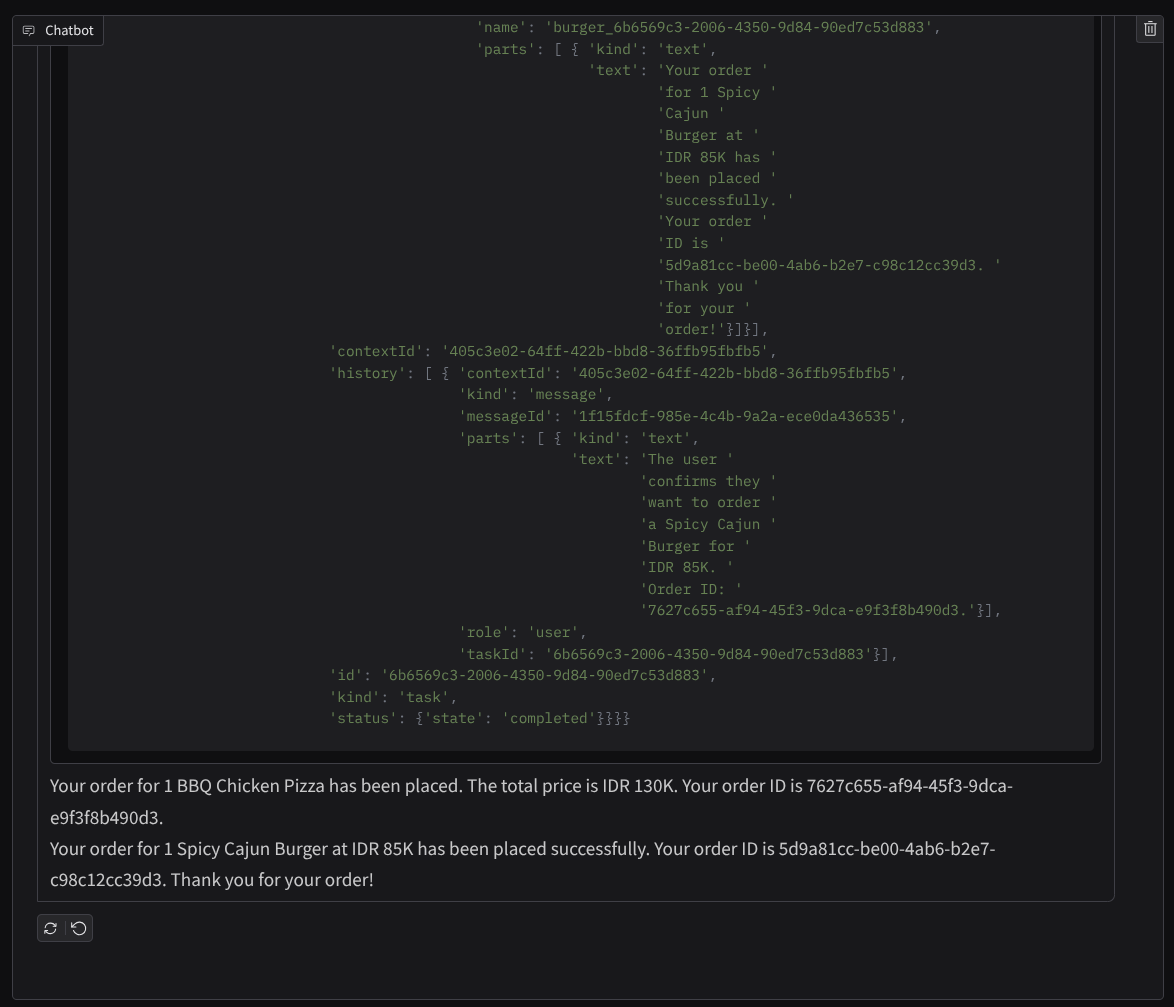
می بینیم که برقراری ارتباط با 2 عامل مختلف، 2 رفتار متفاوت را به همراه دارد و A2A می تواند به خوبی از عهده این امر برآید. نماینده فروشنده پیتزا مستقیماً درخواست نماینده خرید ما را میپذیرد، در حالی که نماینده همبرگر قبل از ادامه درخواست ما به تأیید ما نیاز دارد و پس از تأیید ما، نماینده میتواند تأییدیه را به نمایندگی برگر تکیه کند.
اکنون، مفاهیم اولیه A2A را به پایان رسانده ایم و می بینیم که چگونه به عنوان معماری مشتری و سرور پیاده سازی می شود
8. 💡 [توضیح کد] مفهوم و پیاده سازی سرور A2A
مقداردهی اولیه عامل فروشنده راه دور را می توان در اسکریپت remote_seller_agents/*/agent.py بررسی کرد. در اینجا قطعه کد نمایندگان فروشنده است.
عامل برگر
from crewai import Agent, Crew, LLM, Task, Process
from crewai.tools import tool
...
model = LLM(
model="vertex_ai/gemini-2.5-flash-lite", # Use base model name without provider prefix
)
burger_agent = Agent(
role="Burger Seller Agent",
goal=(
"Help user to understand what is available on burger menu and price also handle order creation."
),
backstory=("You are an expert and helpful burger seller agent."),
verbose=False,
allow_delegation=False,
tools=[create_burger_order],
llm=model,
)
agent_task = Task(
description=self.TaskInstruction,
agent=burger_agent,
expected_output="Response to the user in friendly and helpful manner",
)
crew = Crew(
tasks=[agent_task],
agents=[burger_agent],
verbose=False,
process=Process.sequential,
)
inputs = {"user_prompt": query, "session_id": sessionId}
response = crew.kickoff(inputs)
return response
...
نمایندگی پیتزا
from langchain_google_vertexai import ChatVertexAI
from langgraph.prebuilt import create_react_agent
...
self.model = ChatVertexAI(
model="gemini-2.5-flash-lite",
location=os.getenv("GOOGLE_CLOUD_LOCATION"),
project=os.getenv("GOOGLE_CLOUD_PROJECT"),
)
self.tools = [create_pizza_order]
self.graph = create_react_agent(
self.model,
tools=self.tools,
checkpointer=memory,
prompt=self.SYSTEM_INSTRUCTION,
)
...
همانطور که می بینید، این 2 عامل با چارچوب های کاملاً متفاوت (CrewAI و Langgraph) در مقایسه با عامل مشتری (ADK) ساخته شده اند. با A2A این مشکلی نیست، ما نیازی به اشتراک گذاری کد داخلی خود برای برقراری ارتباط با یکدیگر نداریم، فرقی نمیکند از چه فریم ورکهایی استفاده میشود، از چه زبانی استفاده میشود یا در کجا مستقر شدهاند.
اجزای اصلی سرور A2A
حالا بیایید در مورد مفهوم اصلی و اجزای سرور A2A بحث کنیم
کارت نماینده
هر یک از سرورهای A2A باید یک کارت عامل داشته باشد که در منبع /.well-known/agent.json قابل دسترسی باشد. این برای پشتیبانی از مرحله کشف در مشتری A2A است، که باید اطلاعات و زمینه های کاملی در مورد نحوه دسترسی به عامل و دانستن همه قابلیت های آن ارائه دهد. این به نوعی مشابه با اسناد API مستند شده با استفاده از Swagger یا Postman است.
این محتوای کارت نماینده همبرگر مستقر ما است
{
"capabilities": {
"streaming": true
},
"defaultInputModes": [
"text",
"text/plain"
],
"defaultOutputModes": [
"text",
"text/plain"
],
"description": "Helps with creating burger orders",
"name": "burger_seller_agent",
"protocolVersion": "0.2.6",
"skills": [
{
"description": "Helps with creating burger orders",
"examples": [
"I want to order 2 classic cheeseburgers"
],
"id": "create_burger_order",
"name": "Burger Order Creation Tool",
"tags": [
"burger order creation"
]
}
],
"url": "https://burger-agent-109790610330.us-central1.run.app",
"version": "1.0.0"
}
این کارتهای عامل بسیاری از مؤلفههای مهم مانند مهارتهای عامل، قابلیتهای استریم، روشهای پشتیبانی شده، نسخه پروتکل و موارد دیگر را برجسته میکنند.
همه این اطلاعات را می توان برای ایجاد یک مکانیسم ارتباطی مناسب استفاده کرد تا مشتری A2A بتواند به درستی ارتباط برقرار کند. روش پشتیبانی شده و مکانیسم احراز هویت تضمین می کند که ارتباط می تواند به درستی برقرار شود، و اطلاعات skills عامل را می توان در سیستم مشتری A2A جاسازی کرد تا زمینه های عامل مشتری را در مورد قابلیت ها و مهارت های عامل راه دور مورد استفاده قرار دهد. فیلدهای دقیق تر برای این کارت نماینده را می توان در این مستندات یافت.
در کد ما، پیاده سازی کارت عامل با استفاده از A2A python sdk ایجاد شده است، برای پیاده سازی قطعه remote_seller_agents/burger_agent/main.py را در زیر بررسی کنید.
...
capabilities = AgentCapabilities(streaming=True)
skill = AgentSkill(
id="create_burger_order",
name="Burger Order Creation Tool",
description="Helps with creating burger orders",
tags=["burger order creation"],
examples=["I want to order 2 classic cheeseburgers"],
)
agent_host_url = (
os.getenv("HOST_OVERRIDE")
if os.getenv("HOST_OVERRIDE")
else f"http://{host}:{port}/"
)
agent_card = AgentCard(
name="burger_seller_agent",
description="Helps with creating burger orders",
url=agent_host_url,
version="1.0.0",
defaultInputModes=BurgerSellerAgent.SUPPORTED_CONTENT_TYPES,
defaultOutputModes=BurgerSellerAgent.SUPPORTED_CONTENT_TYPES,
capabilities=capabilities,
skills=[skill],
)
...
ما می توانیم چندین زمینه را در آنجا ببینیم مانند:
-
AgentCapabilities: اعلام عملکردهای اختیاری اضافی که توسط سرویس نماینده پشتیبانی میشوند، مانند قابلیت پخش جریانی و/یا پشتیبانی از اعلان فشاری -
AgentSkill: ابزارها یا توابعی که توسط عامل پشتیبانی می شود -
Input/OutputModes: نوع ورودی/خروجی که پشتیبانی می شود -
Url: آدرس برای ارتباط با نماینده
در این پیکربندی، یک نشانی اینترنتی میزبان عامل پویا ارائه میکنیم، به طوری که جابجایی بین آزمایش محلی و استقرار ابر آسانتر است، بنابراین چرا باید متغیر HOST_OVERRIDE را در مرحله قبل اضافه کنیم.
Task Queue و Agent Execuor
سرور A2A ممکن است درخواست های نمایندگان یا کاربران مختلف را مدیریت کند و بتواند هر کار را کاملاً ایزوله کند. برای تجسم بهتر زمینه های اینها، می توانید تصویر زیر را بررسی کنید
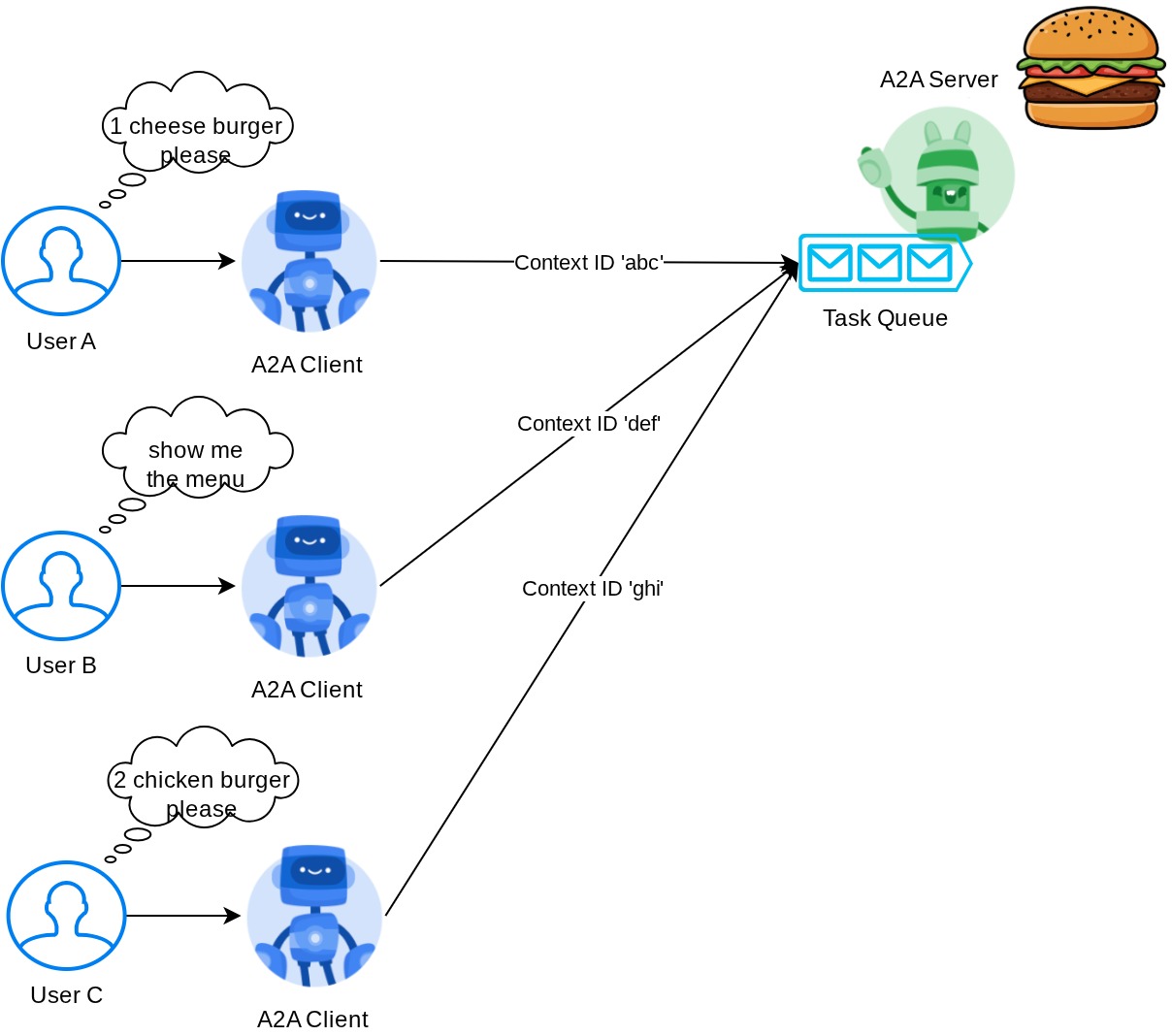
بنابراین، هر سرور A2A باید بتواند وظایف ورودی را ردیابی کرده و اطلاعات مناسب در مورد آن را ذخیره کند. A2A SDK ماژول هایی برای رفع این چالش در سرور A2A فراهم می کند. ابتدا، میتوانیم منطق را در مورد نحوه رسیدگی به درخواست دریافتی مثال بزنیم. با به ارث بردن از کلاس انتزاعی AgentExecutor میتوانیم نحوه مدیریت اجرا و لغو کار را کنترل کنیم. اجرای این مثال را می توان در ماژول remote_seller_agents/burger_agent/agent_executor.py بررسی کرد (مسیر مشابه برای کیس فروشنده پیتزا)
...
class BurgerSellerAgentExecutor(AgentExecutor):
"""Burger Seller AgentExecutor."""
def __init__(self):
self.agent = BurgerSellerAgent()
async def execute(
self,
context: RequestContext,
event_queue: EventQueue,
) -> None:
query = context.get_user_input()
try:
result = self.agent.invoke(query, context.context_id)
print(f"Final Result ===> {result}")
parts = [Part(root=TextPart(text=str(result)))]
await event_queue.enqueue_event(
completed_task(
context.task_id,
context.context_id,
[new_artifact(parts, f"burger_{context.task_id}")],
[context.message],
)
)
except Exception as e:
print("Error invoking agent: %s", e)
raise ServerError(error=ValueError(f"Error invoking agent: {e}")) from e
async def cancel(
self, request: RequestContext, event_queue: EventQueue
) -> Task | None:
raise ServerError(error=UnsupportedOperationError())
...
در کد بالا، ما یک طرح پردازش اولیه را پیادهسازی میکنیم که در آن عامل بهطور مستقیم هنگام درخواست دریافتی فراخوانی میشود و رویدادهای وظیفه تکمیلشده را پس از پایان فراخوانی ارسال میکند. با این حال، ما روش لغو را در اینجا اجرا نکردیم زیرا به عنوان یک عملیات در حال اجرا کوتاه در نظر گرفته شد.
پس از ساختن اجراکننده، میتوانیم مستقیماً از DefaultRequestHandler داخلی، InMemoryTaskStore و A2AStarletteApplication برای چرخش سرور HTTP استفاده کنیم. این پیاده سازی را می توان در remote_seller_agents/burger_agent/__main__.py بازرسی کرد
...
request_handler = DefaultRequestHandler(
agent_executor=BurgerSellerAgentExecutor(),
task_store=InMemoryTaskStore(),
)
server = A2AStarletteApplication(
agent_card=agent_card, http_handler=request_handler
)
uvicorn.run(server.build(), host=host, port=port)
...
این ماژول اجرای مسیر /.well-known/agent.json را برای دسترسی به کارت عامل و همچنین نقطه پایانی POST برای پشتیبانی از پروتکل A2A در اختیار شما قرار می دهد.
خلاصه
به طور خلاصه، تا کنون سرور A2A ما با استفاده از Python SDK مستقر شده است که می تواند از 2 عملکرد زیر پشتیبانی کند:
- انتشار کارت عامل در مسیر
/.well-known/agent.json - رسیدگی به درخواست JSON-RPC با صف کار در حافظه
نقطه ورودی برای شروع این عملکردها را می توان در اسکریپت __main__.py (در remote_seller_agents/burger_agent یا remote_seller_agents/pizza_agent ) بررسی کرد.
9. 💡 [توضیح کد] استقرار موتور عامل
در اینجا قطعه کد نماینده دربان خرید در purchasing_concierge/purchasing_agent.py آمده است:
from google.adk import Agent
...
def create_agent(self) -> Agent:
return Agent(
model="gemini-2.5-flash-lite",
name="purchasing_agent",
instruction=self.root_instruction,
before_model_callback=self.before_model_callback,
before_agent_callback=self.before_agent_callback,
description=(
"This purchasing agent orchestrates the decomposition of the user purchase request into"
" tasks that can be performed by the seller agents."
),
tools=[
self.send_task,
],
)
...
این عامل با استفاده از ADK ساخته شده و بر روی Agent Engine مستقر شده است.
Vertex AI Agent Engine مجموعهای از خدمات است که توسعهدهندگان را قادر میسازد تا عوامل هوش مصنوعی را در تولید مستقر کنند، مدیریت کنند و مقیاس دهند. این زیرساخت را برای مقیاس بندی عوامل در تولید مدیریت می کند تا بتوانیم روی ایجاد برنامه ها تمرکز کنیم. در این سند می توانید اطلاعات بیشتری در این مورد بخوانید. اگر قبلاً نیاز به تهیه فایلهای مورد نیاز برای استقرار سرویس عامل خود داشته باشیم (مانند اسکریپت سرور اصلی و Dockerfile)، در این صورت میتوانیم عامل خود را مستقیماً از اسکریپت پایتون بدون نیاز به توسعه سرویس پشتیبان خود با استفاده از ترکیبی از ADK و Agent Engine مستقر کنیم.
در این آموزش ما با استفاده از اسکریپت deploy_to_agent_engine.py که محتوای آن در زیر نشان داده شده است استفاده می کنیم.
import vertexai
from vertexai.preview import reasoning_engines
from vertexai import agent_engines
from dotenv import load_dotenv
import os
from purchasing_concierge.agent import root_agent
load_dotenv()
PROJECT_ID = os.getenv("GOOGLE_CLOUD_PROJECT")
LOCATION = os.getenv("GOOGLE_CLOUD_LOCATION")
STAGING_BUCKET = os.getenv("STAGING_BUCKET")
vertexai.init(
project=PROJECT_ID,
location=LOCATION,
staging_bucket=STAGING_BUCKET,
)
adk_app = reasoning_engines.AdkApp(
agent=root_agent,
)
remote_app = agent_engines.create(
agent_engine=adk_app,
display_name="purchasing-concierge",
requirements=[
"google-cloud-aiplatform[adk,agent_engines]",
"a2a-sdk==0.2.16",
],
extra_packages=[
"./purchasing_concierge",
],
env_vars={
"GOOGLE_GENAI_USE_VERTEXAI": os.environ["GOOGLE_GENAI_USE_VERTEXAI"],
"PIZZA_SELLER_AGENT_URL": os.environ["PIZZA_SELLER_AGENT_URL"],
"BURGER_SELLER_AGENT_URL": os.environ["BURGER_SELLER_AGENT_URL"],
},
)
print(f"Deployed remote app resource: {remote_app.resource_name}")
این مراحلی است که برای استقرار عامل ADK ما در موتور عامل لازم است. ابتدا باید یک شی AdkApp از ADK root_agent خود ایجاد کنیم. سپس میتوانیم متد agent_engines.create را با ارائه شی adk_app ، مشخص کردن الزامات در فیلد requirements ، مشخص کردن مسیر دایرکتوری agent در extra_packages (همچنین میتوانید دایرکتوریها و فایلهای دیگر را در صورت نیاز در اینجا ارائه دهید) و ارائه متغیرهای env لازم را اجرا کنیم.
10. 💡 [توضیح کد] مفهوم و پیاده سازی مشتری A2A
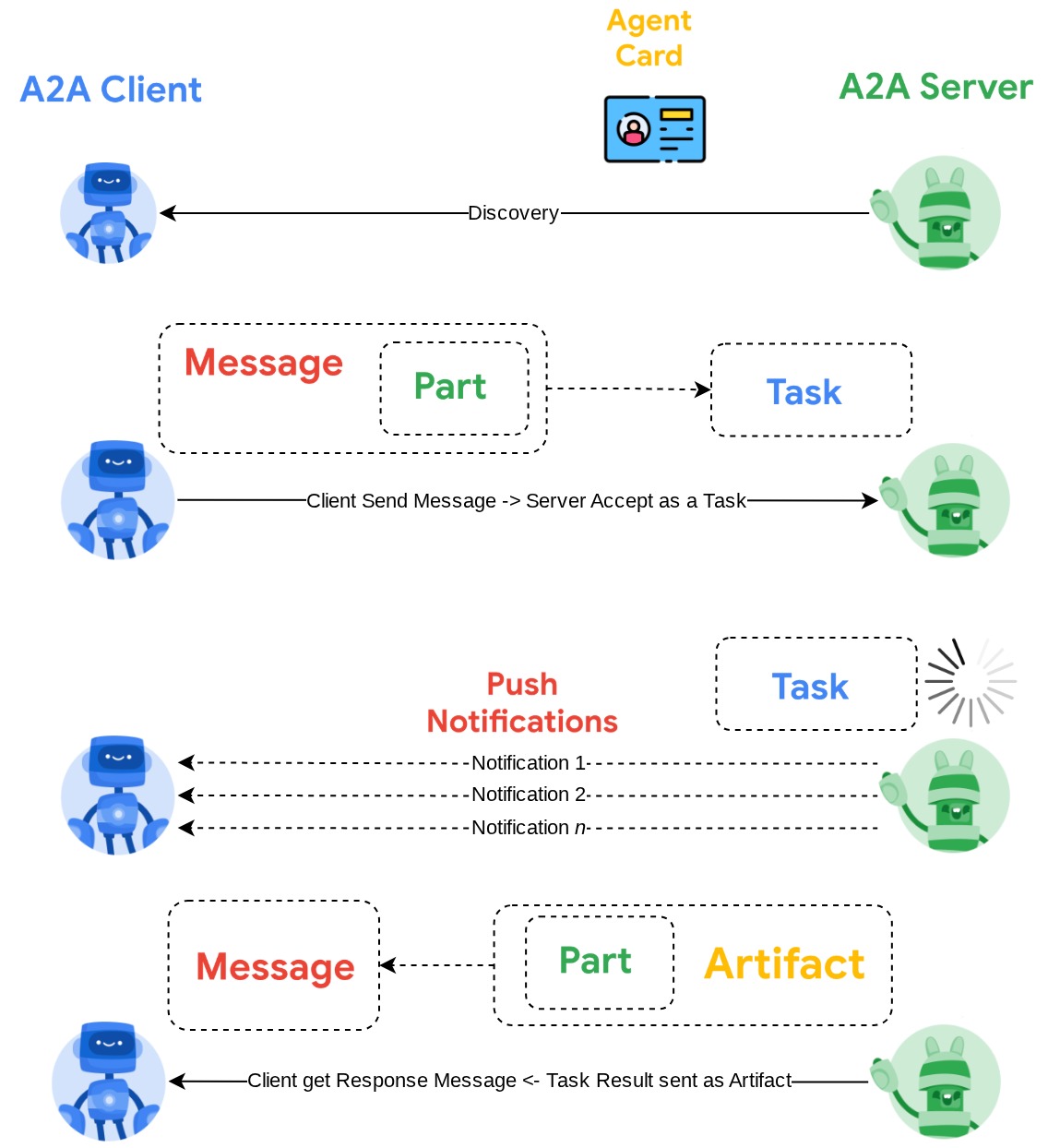
تصویر نشان داده شده در بالا جریان معمولی از تعاملات A2A است:
- مشتری سعی می کند هر کارت عامل منتشر شده را در URL عامل راه دور ارائه شده در مسیر
/.well-known/agent.jsonپیدا کند. - سپس، در صورت لزوم، پیامی با پیام و پارامترهای فراداده لازم (مثلاً شناسه جلسه، زمینه تاریخی و غیره) برای آن عامل ارسال می کند. سرور این پیام را به عنوان یک کار برای تکمیل درک خواهد کرد
- سرور A2A درخواست را پردازش میکند، اگر سرور از اعلانهای فشاری پشتیبانی کند، همچنین میتواند برخی از اعلانها را در طول پردازش کار منتشر کند (این عملکرد خارج از محدوده این نرمافزار است).
- پس از اتمام، سرور A2A آرتیفکت پاسخ را برای مشتری ارسال می کند
برخی از اشیاء اصلی برای تعاملات فوق این موارد هستند (جزئیات بیشتر را می توانید در اینجا بخوانید ):
- پیام: یک چرخش ارتباطی بین یک مشتری و یک عامل راه دور
- وظیفه : واحد اساسی کار که توسط A2A مدیریت می شود و با یک شناسه منحصر به فرد مشخص می شود
- مصنوع: خروجی (به عنوان مثال، یک سند، تصویر، داده های ساختاریافته) که توسط عامل در نتیجه یک کار تولید می شود، که از قطعات تشکیل شده است.
- قسمت: کوچکترین واحد محتوا در یک پیام یا مصنوع. بخش می تواند متن، تصویر، ویدئو، فایل و غیره باشد.
کشف کارت
هنگامی که سرویس A2A Client در حال توسعه است، فرآیند معمولی این است که سعی کنید اطلاعات کارت نماینده را دریافت کنید و آن را ذخیره کنید تا در صورت نیاز به راحتی به آن دسترسی داشته باشید. در این کد لبه، ما آن را در before_agent_callback پیاده سازی می کنیم، می توانید پیاده سازی را در purchasing_concierge/purchasing_agent.py مشاهده کنید قطعه کد زیر را ببینید.
...
async def before_agent_callback(self, callback_context: CallbackContext):
if not self.a2a_client_init_status:
httpx_client = httpx.AsyncClient(timeout=httpx.Timeout(timeout=30))
for address in self.remote_agent_addresses:
card_resolver = A2ACardResolver(
base_url=address, httpx_client=httpx_client
)
try:
card = await card_resolver.get_agent_card()
remote_connection = RemoteAgentConnections(
agent_card=card, agent_url=card.url
)
self.remote_agent_connections[card.name] = remote_connection
self.cards[card.name] = card
except httpx.ConnectError:
print(f"ERROR: Failed to get agent card from : {address}")
agent_info = []
for ra in self.list_remote_agents():
agent_info.append(json.dumps(ra))
self.agents = "\n".join(agent_info)
...
در اینجا، سعی میکنیم با استفاده از ماژول داخلی A2A Client A2ACardResolver به تمام کارتهای عامل موجود دسترسی پیدا کنیم، سپس اتصال مورد نیاز برای ارسال پیام به نماینده را جمعآوری میکنیم، پس از آن نیز باید تمام عامل موجود و مشخصات آن را در اعلان فهرست کنیم تا نماینده ما آگاه باشد که میتواند با این عوامل ارتباط برقرار کند.
اعلان و ارسال Task Tool
این اعلان و ابزاری است که ما در اینجا در اختیار نماینده ADK خود قرار می دهیم
...
def root_instruction(self, context: ReadonlyContext) -> str:
current_agent = self.check_active_agent(context)
return f"""You are an expert purchasing delegator that can delegate the user product inquiry and purchase request to the
appropriate seller remote agents.
Execution:
- For actionable tasks, you can use `send_task` to assign tasks to remote agents to perform.
- When the remote agent is repeatedly asking for user confirmation, assume that the remote agent doesn't have access to user's conversation context.
So improve the task description to include all the necessary information related to that agent
- Never ask user permission when you want to connect with remote agents. If you need to make connection with multiple remote agents, directly
connect with them without asking user permission or asking user preference
- Always show the detailed response information from the seller agent and propagate it properly to the user.
- If the remote seller is asking for confirmation, rely the confirmation question to the user if the user haven't do so.
- If the user already confirmed the related order in the past conversation history, you can confirm on behalf of the user
- Do not give irrelevant context to remote seller agent. For example, ordered pizza item is not relevant for the burger seller agent
- Never ask order confirmation to the remote seller agent
Please rely on tools to address the request, and don't make up the response. If you are not sure, please ask the user for more details.
Focus on the most recent parts of the conversation primarily.
If there is an active agent, send the request to that agent with the update task tool.
Agents:
{self.agents}
Current active seller agent: {current_agent["active_agent"]}
"""
...
async def send_task(self, agent_name: str, task: str, tool_context: ToolContext):
"""Sends a task to remote seller agent
This will send a message to the remote agent named agent_name.
Args:
agent_name: The name of the agent to send the task to.
task: The comprehensive conversation context summary
and goal to be achieved regarding user inquiry and purchase request.
tool_context: The tool context this method runs in.
Yields:
A dictionary of JSON data.
"""
if agent_name not in self.remote_agent_connections:
raise ValueError(f"Agent {agent_name} not found")
state = tool_context.state
state["active_agent"] = agent_name
client = self.remote_agent_connections[agent_name]
if not client:
raise ValueError(f"Client not available for {agent_name}")
session_id = state["session_id"]
task: Task
message_id = ""
metadata = {}
if "input_message_metadata" in state:
metadata.update(**state["input_message_metadata"])
if "message_id" in state["input_message_metadata"]:
message_id = state["input_message_metadata"]["message_id"]
if not message_id:
message_id = str(uuid.uuid4())
payload = {
"message": {
"role": "user",
"parts": [
{"type": "text", "text": task}
], # Use the 'task' argument here
"messageId": message_id,
"contextId": session_id,
},
}
message_request = SendMessageRequest(
id=message_id, params=MessageSendParams.model_validate(payload)
)
send_response: SendMessageResponse = await client.send_message(
message_request=message_request
)
print(
"send_response",
send_response.model_dump_json(exclude_none=True, indent=2),
)
if not isinstance(send_response.root, SendMessageSuccessResponse):
print("received non-success response. Aborting get task ")
return None
if not isinstance(send_response.root.result, Task):
print("received non-task response. Aborting get task ")
return None
return send_response.root.result
...
در اعلان، ما نام و شرح تمام عوامل راه دور موجود را به نماینده دربان خرید خود میدهیم، و در ابزار self.send_task مکانیزمی برای بازیابی مشتری مناسب برای اتصال به عامل و ارسال ابرداده مورد نیاز با استفاده از شی SendMessageRequest ارائه میکنیم.
پروتکل های ارتباطی
تعریف Task دامنه ای است که متعلق به سرور A2A است. با این حال، از دیدگاه مشتری A2A، آنها آن را به عنوان یک پیام می بینند که به سرور ارسال می شود، این به سرور بستگی دارد که چگونه پیام های دریافتی از مشتری را تعریف کند که کدام کار و اینکه آیا تکمیل کار نیاز به تعامل مشتری دارد یا خیر، می توانید جزئیات بیشتر در مورد چرخه عمر کار را در این مستندات بخوانید. مفهوم سطح بالاتر این را می توان در زیر تجسم کرد:
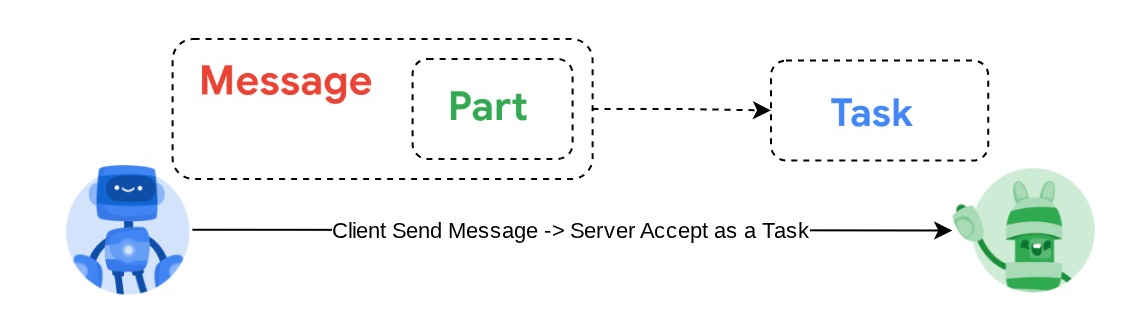
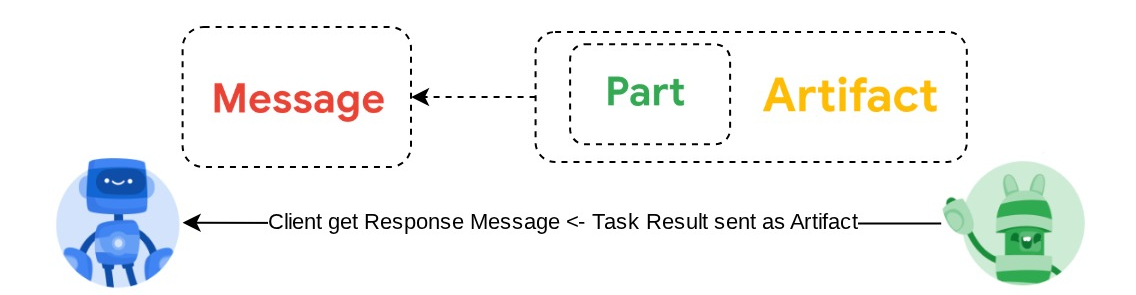
این وظیفه تبادل پیام -> با استفاده از فرمت بارگذاری در بالای استاندارد JSON-RPC اجرا می شود، مانند مثال زیر پروتکل message/send :
{
# identifier for this request
"id": "abc123",
# version of JSON-RPC protocol
"jsonrpc": "2.0",
# method name
"method": "message/send",
# parameters/arguments of the method
"params": {
"message": "hi, what can you help me with?"
}
}
روشهای مختلفی در دسترس است، برای مثال برای پشتیبانی از انواع مختلف ارتباطات (مانند همگامسازی، پخش جریانی، همگامسازی) یا پیکربندی اعلانها برای وضعیت کار. سرور A2A را می توان به طور انعطاف پذیر پیکربندی کرد تا این استانداردهای تعریف کار را مدیریت کند. جزئیات این روش ها را می توانید در این سند بخوانید.
11. 🎯 چالش
حالا، آیا میتوانید فایل لازم را آماده کنید و اپلیکیشن Gradio را در فضای ابری که توسط خودتان اجرا میشود، مستقر کنید؟ وقت آن است که چالش را انجام دهید!
12. 🧹 پاکسازی کنید
برای جلوگیری از تحمیل هزینه به حساب Google Cloud خود برای منابع مورد استفاده در این Codelab، این مراحل را دنبال کنید:
- در کنسول Google Cloud، به صفحه مدیریت منابع بروید.
- در لیست پروژه، پروژه ای را که می خواهید حذف کنید انتخاب کنید و سپس روی Delete کلیک کنید.
- در محاوره، شناسه پروژه را تایپ کنید و سپس روی Shut down کلیک کنید تا پروژه حذف شود.
- یا میتوانید به Cloud Run و Agent Engine در کنسول بروید، سرویسی را که به تازگی مستقر کردهاید انتخاب کرده و حذف کنید.

